今回はADPTR Audioの「Sculpt」について書いていこうと思います。
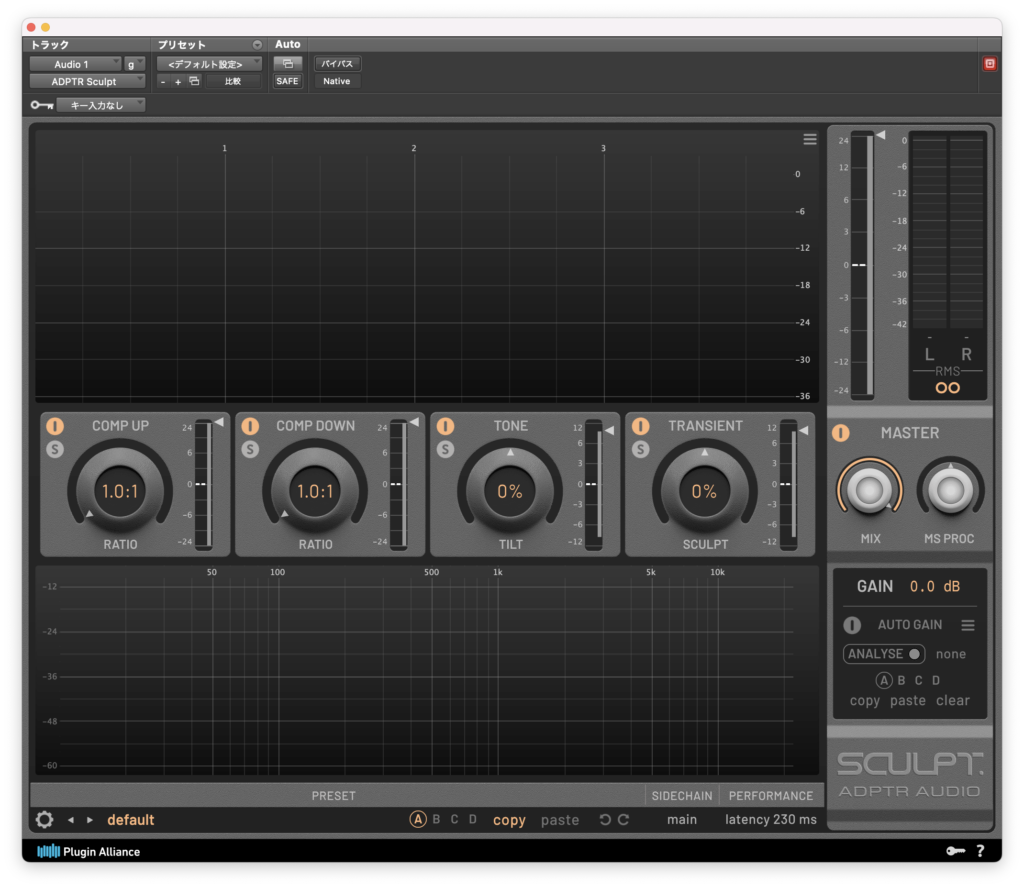
Sculpt
ややどのようなプラグインなのか捉えにくいですが、トランジェントシェイパーとコンプレッサーの複合プラグインということで良さそうですね。
COMP UP、DOMP DOWN、TONE、TRANSIENTの4つのモジュールでそれぞれの設定を行います。
それでは早速みていきましょう。今回のバイパス↓
デフォルトだとこんな感じ↓
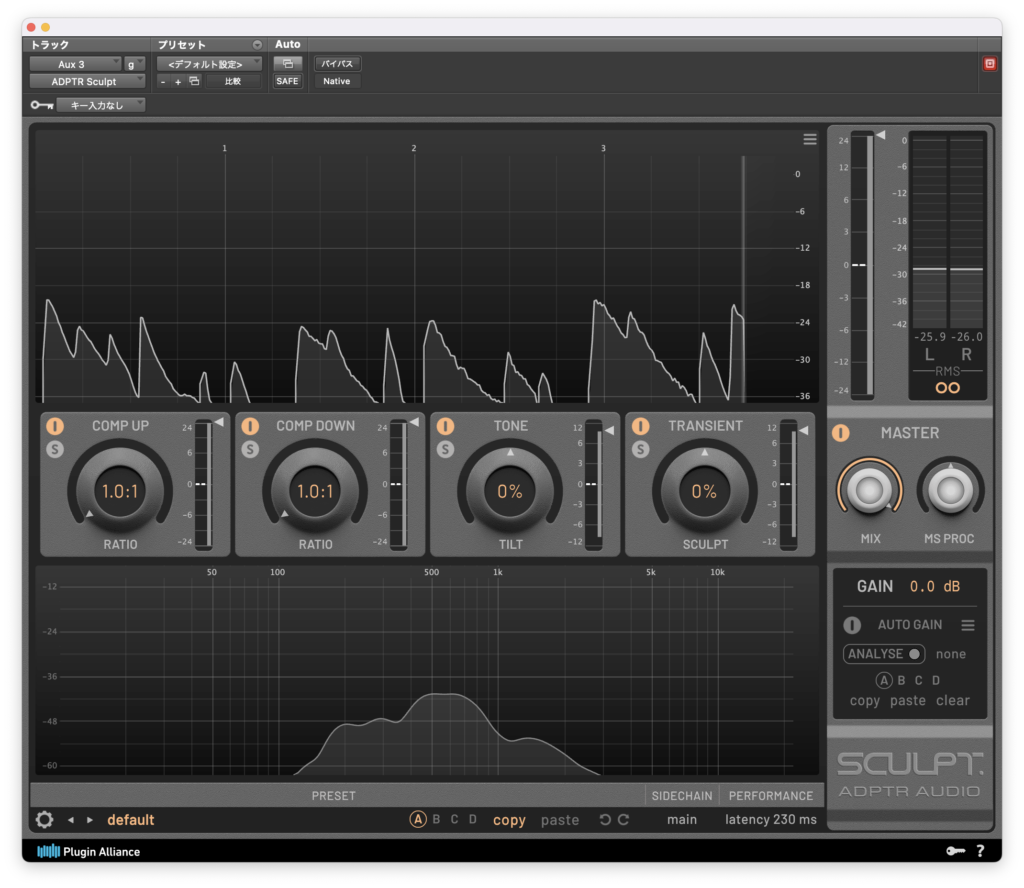
COMP UP
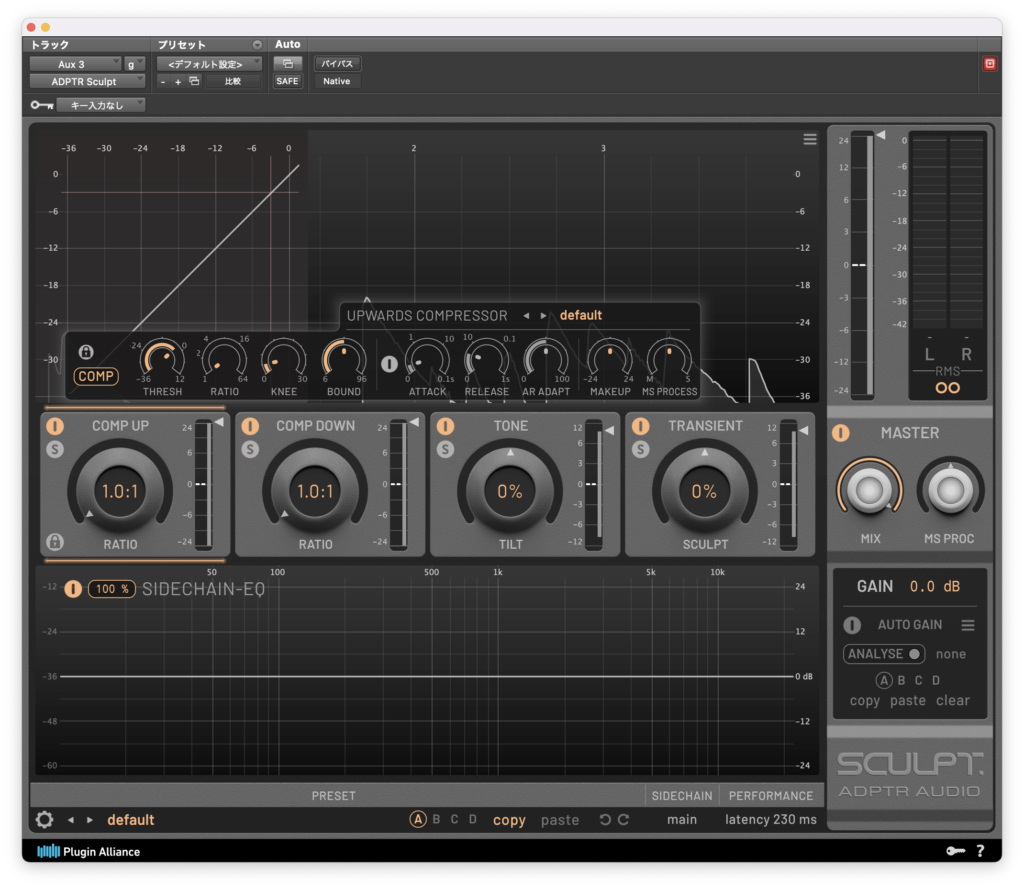
入力レベルがTHRESHで設定したレベルよりも下にある時にもち上げたり(COMPモード)逆に下げたり(EXPモード)するモジュールです。
通常のコンプレッサーと同様にRATIOで傾きを、KNEEでカーブの勾配を決めます。
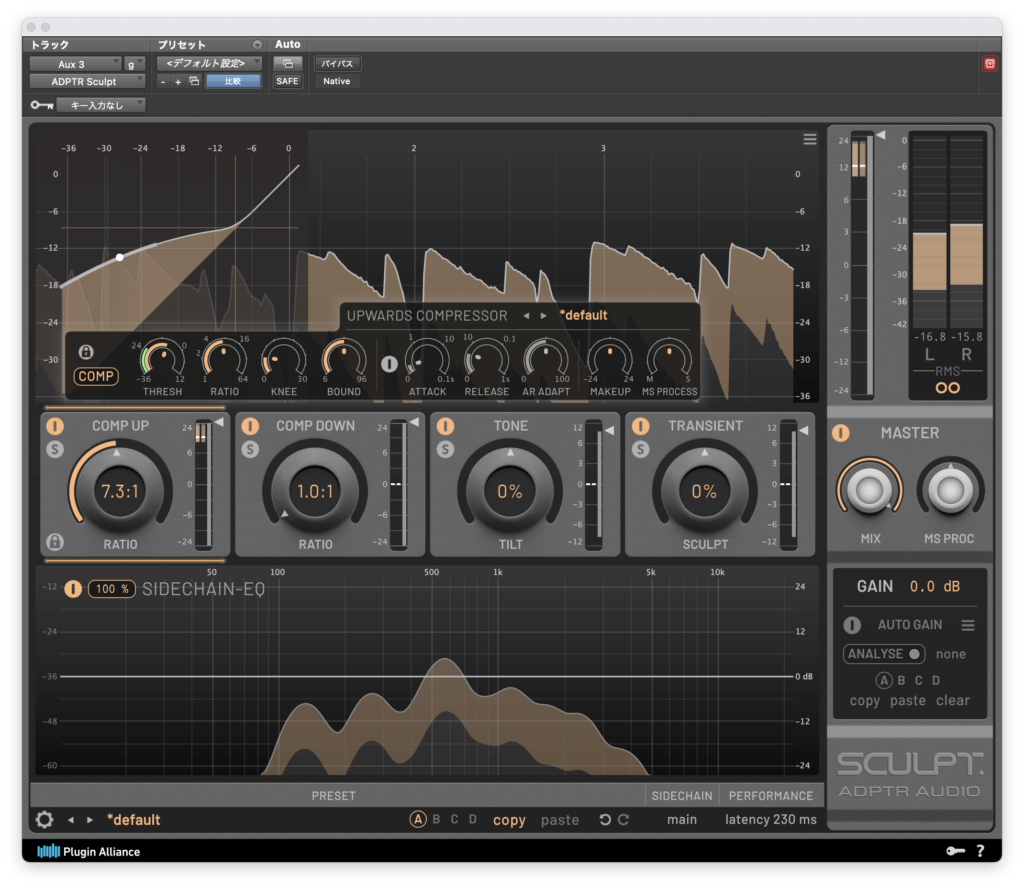
見慣れないパラメーターとしてBOUNDとAR ADAPTがありますが、
BOUNDは裾(レベルの低いあたり)をよりブーストさせるパラメーターのようです。
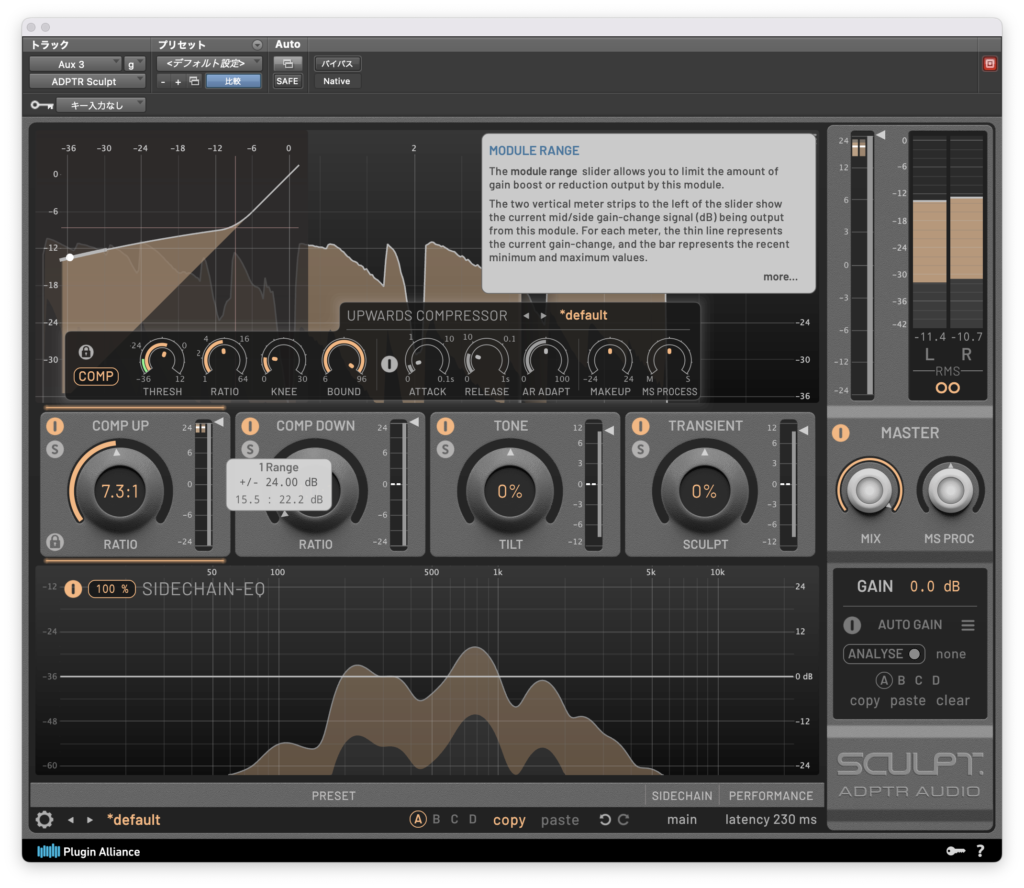
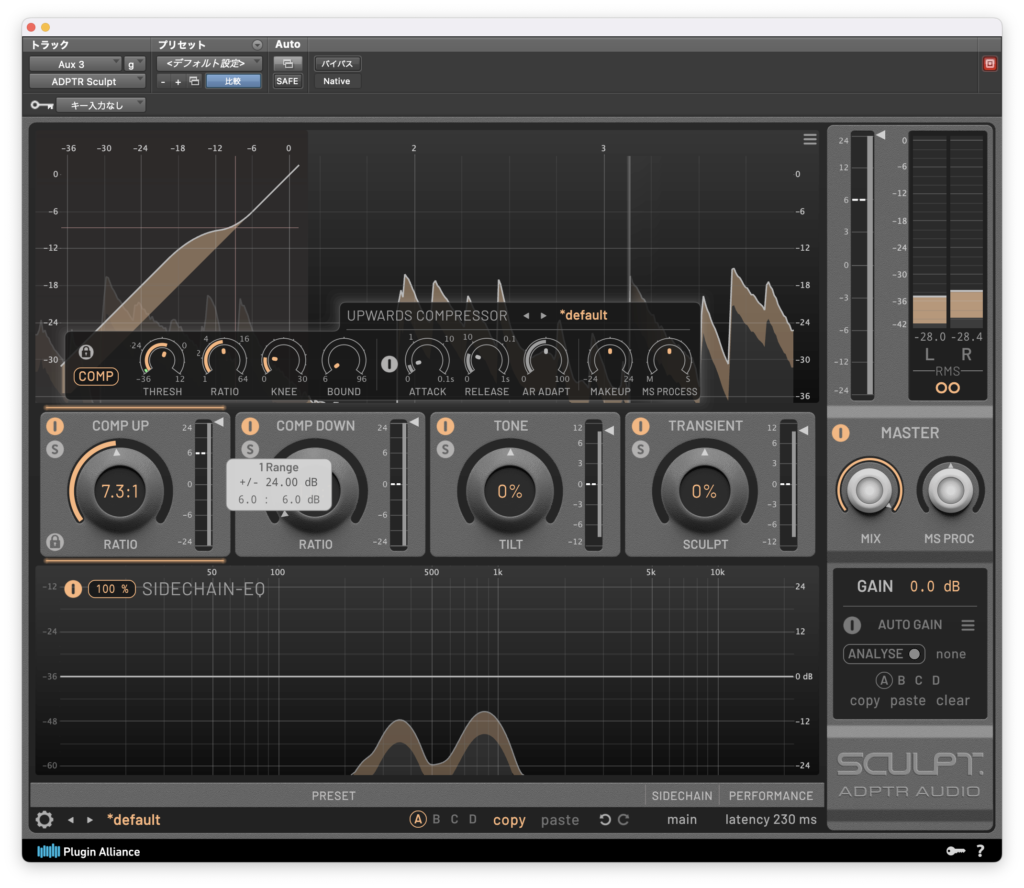
AR ADAPTは周波数ごとにATTACKとRELEASE(の頭文字でAR)の偏りをつけるパラメーターのようで、
これを100に近づけるほど低い周波数ほどARがゆっくりになるそうです。
0で設定したARで統一されるのだとか。
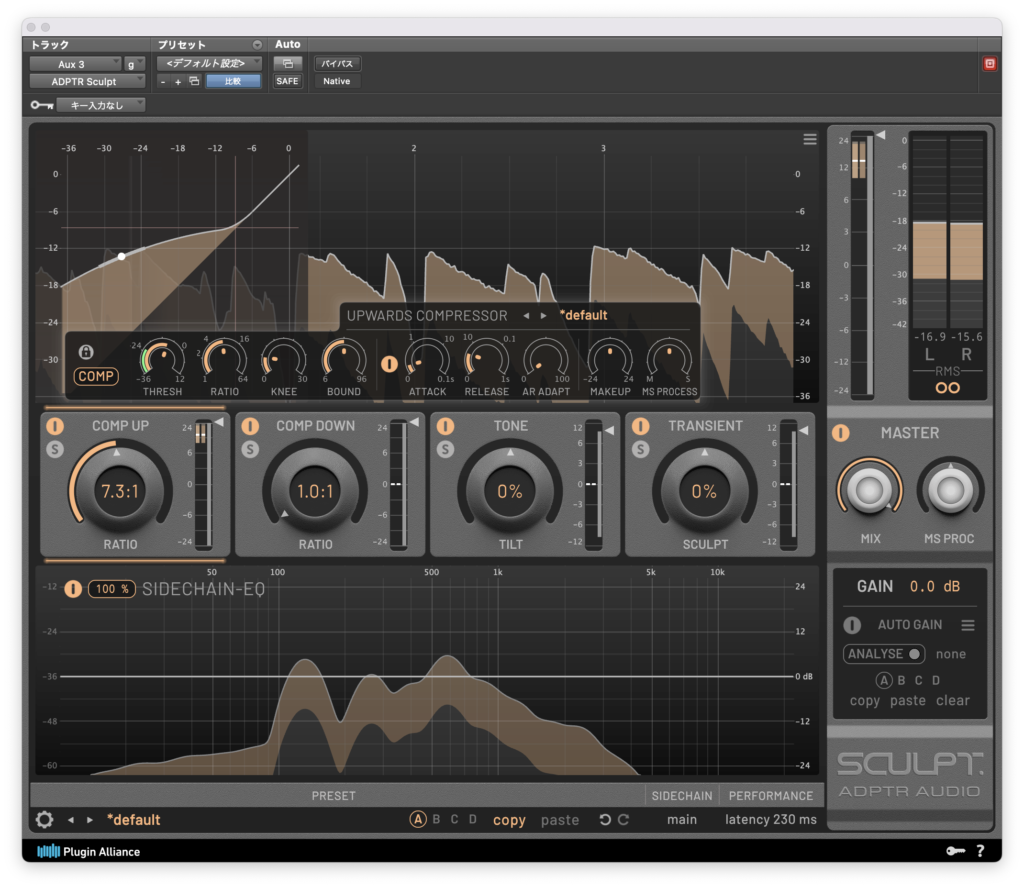
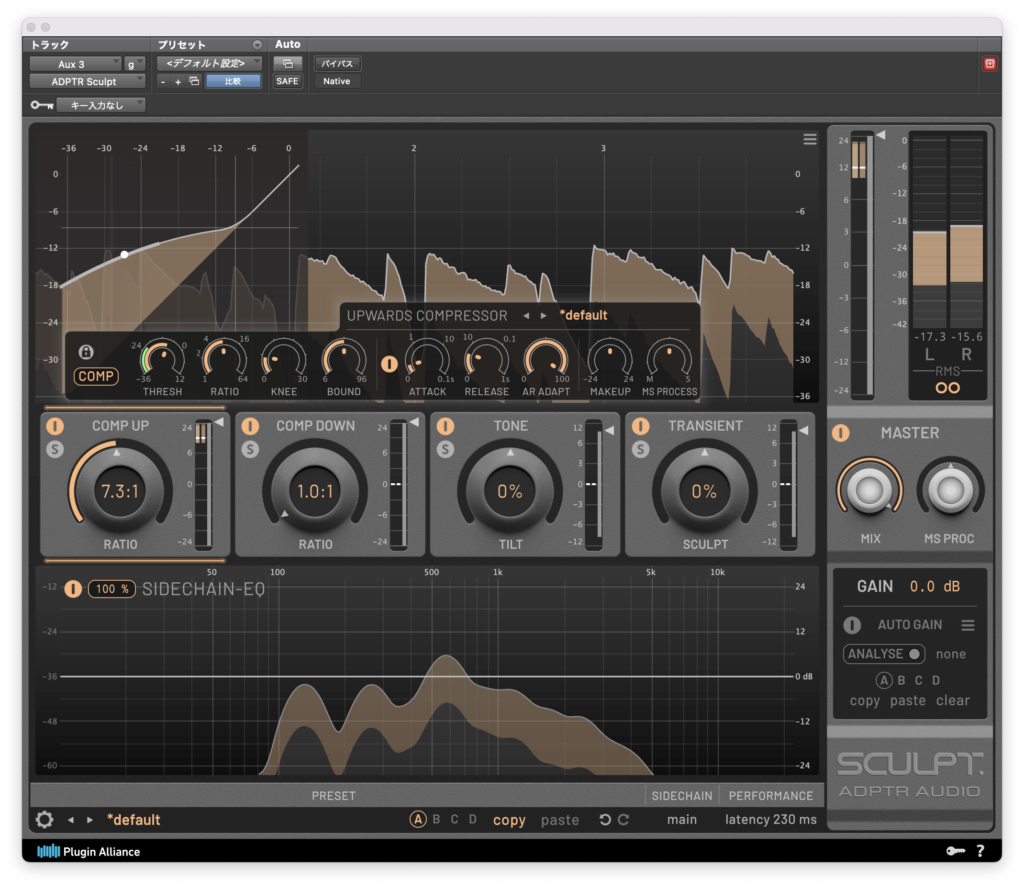
EXPモードでも同様に設定をすることができます。
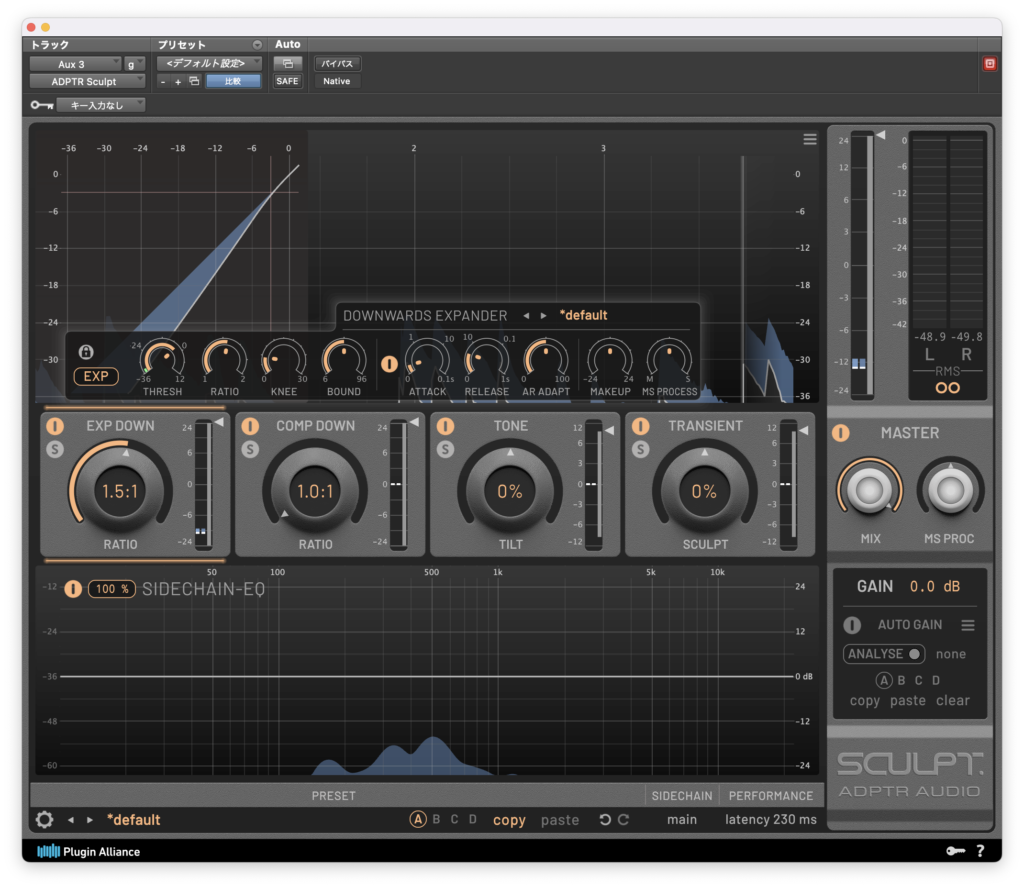
COMP DOWN
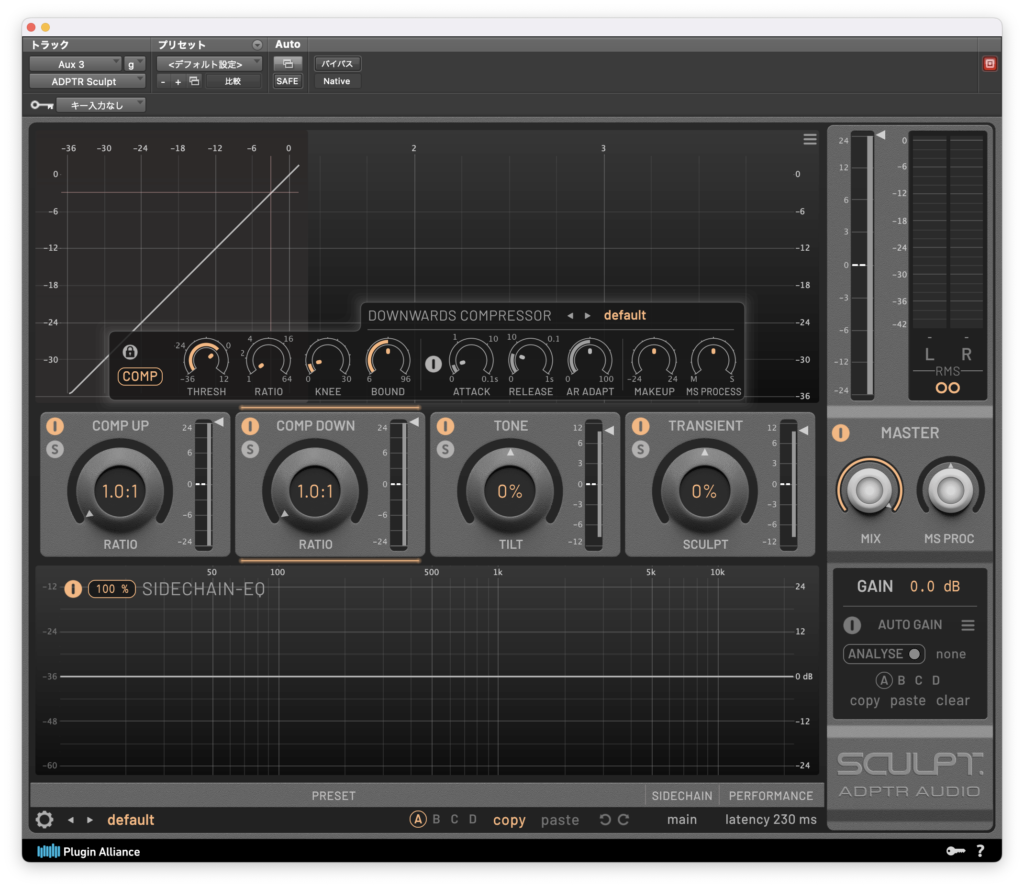
こちらは通常のコンプレッサーのリダクションとおおよそ同じモジュールですね。

AD ADAPTを試してみましょう。
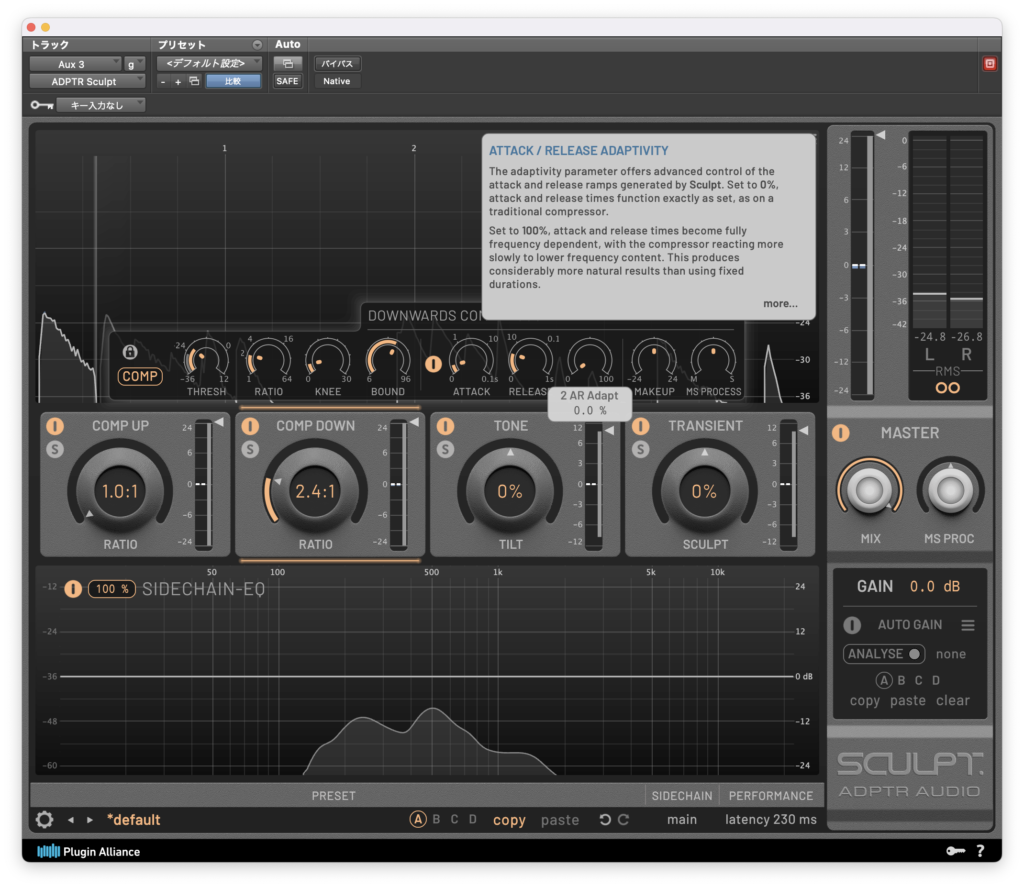
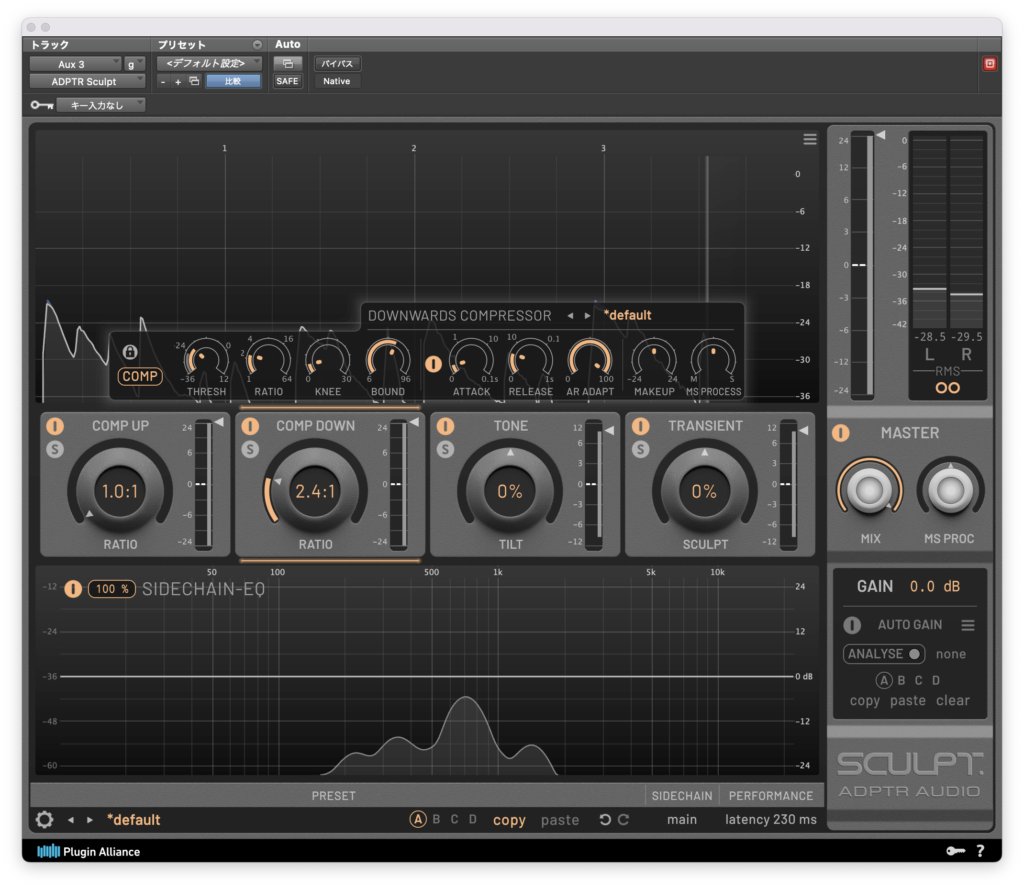
こちらも逆に働くEXPモードがあります。

TONE

TONEはチルトEQ(指定した周波数以下をカット/ブーストまたはブースト/カットするEQ)があるようです。
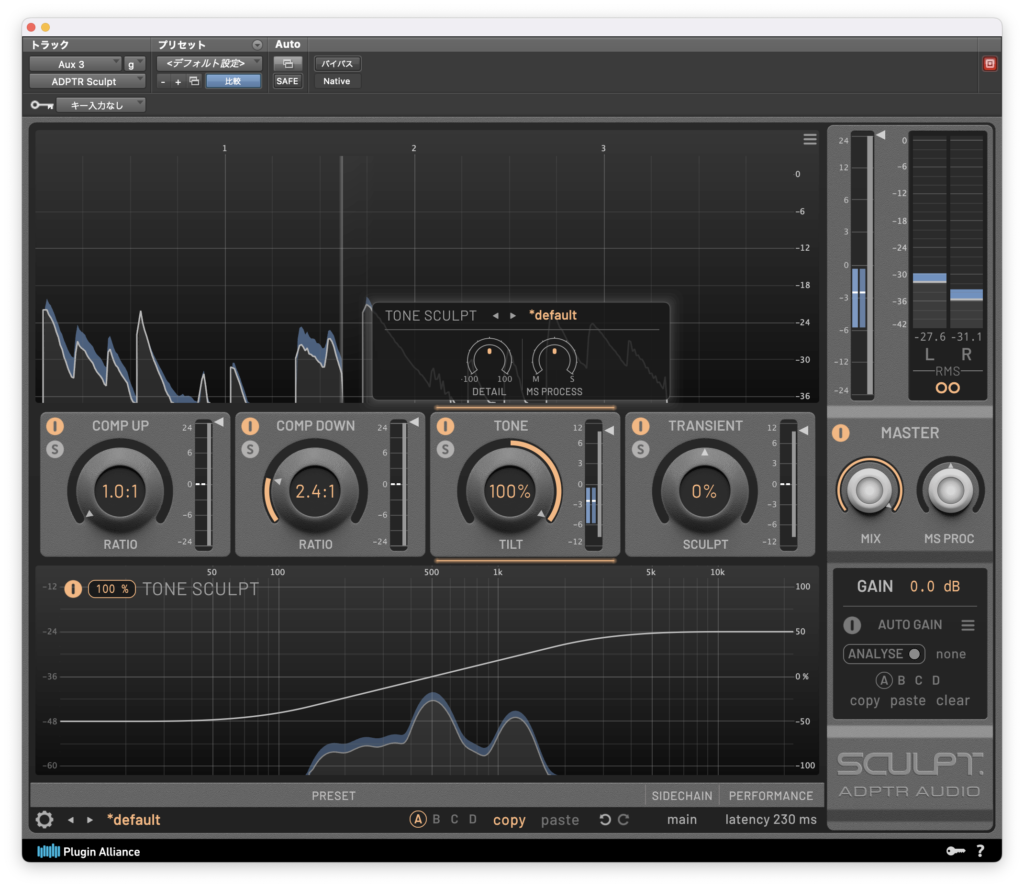
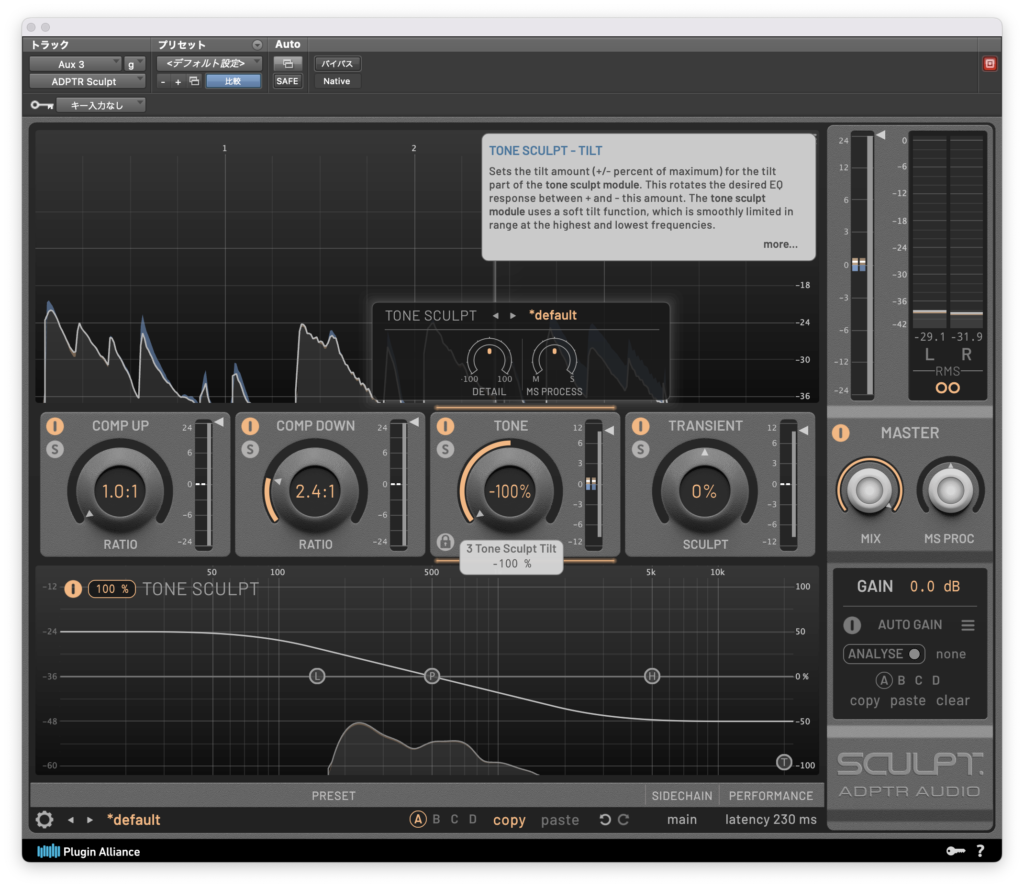
DETAILは+の値にするとソースの周波数特性を強調し、-にすると逆に抑制するとのこと。
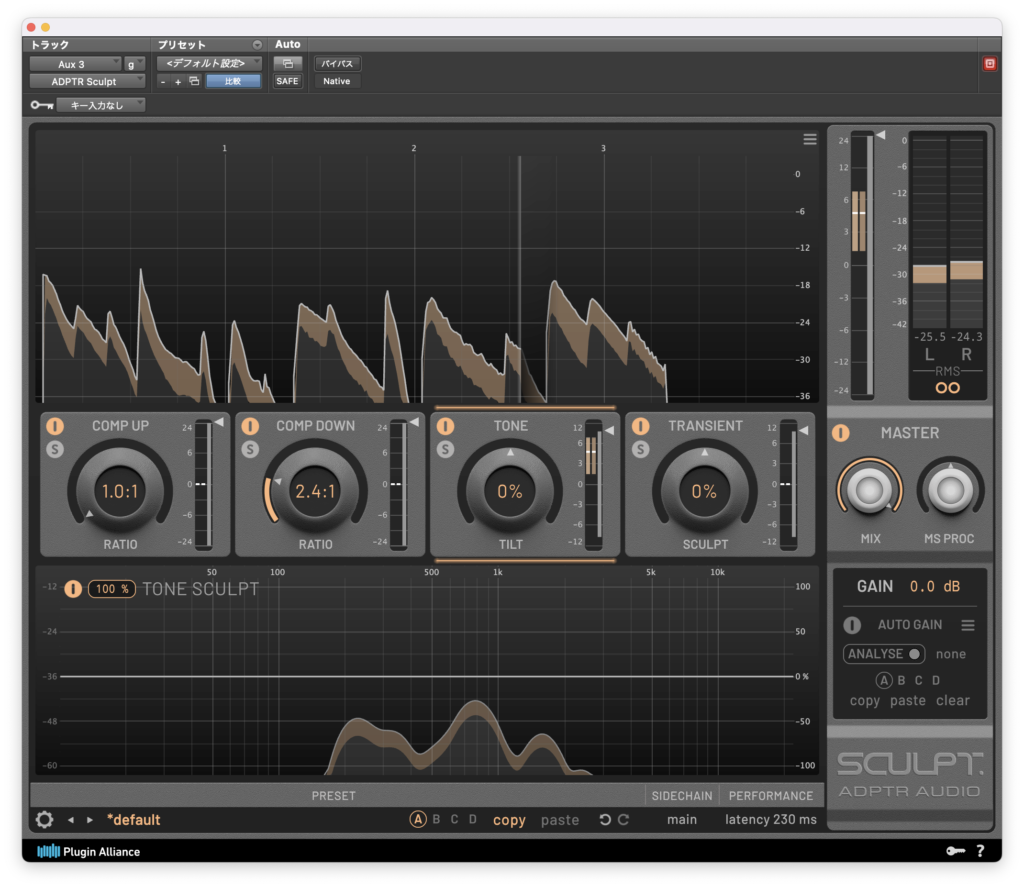
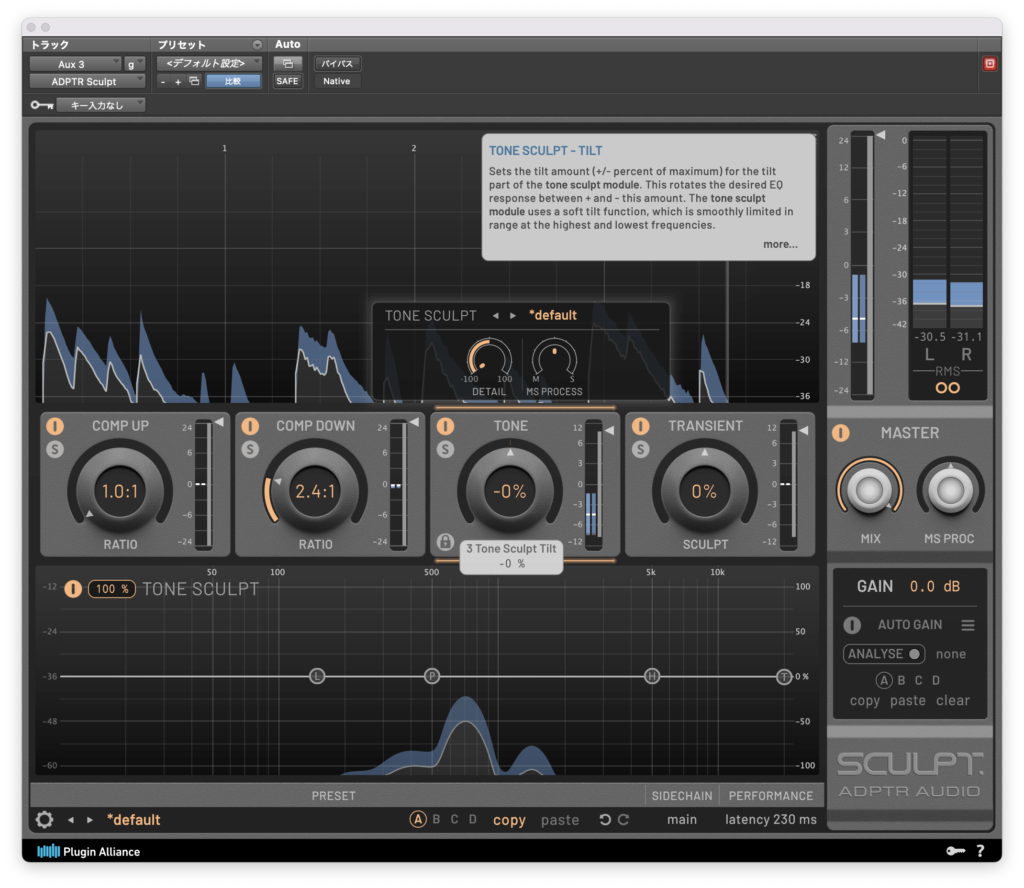
TRANSIENT
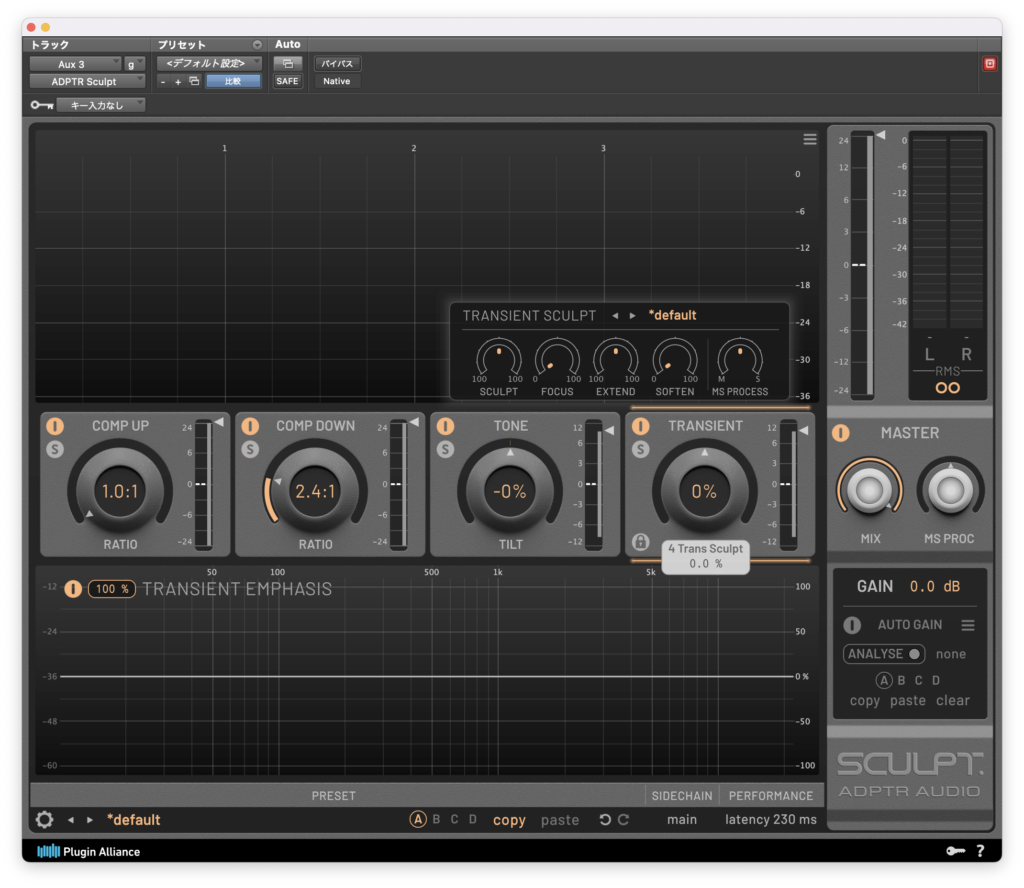
TRANSIENTでアタックの強調具合を調整します。
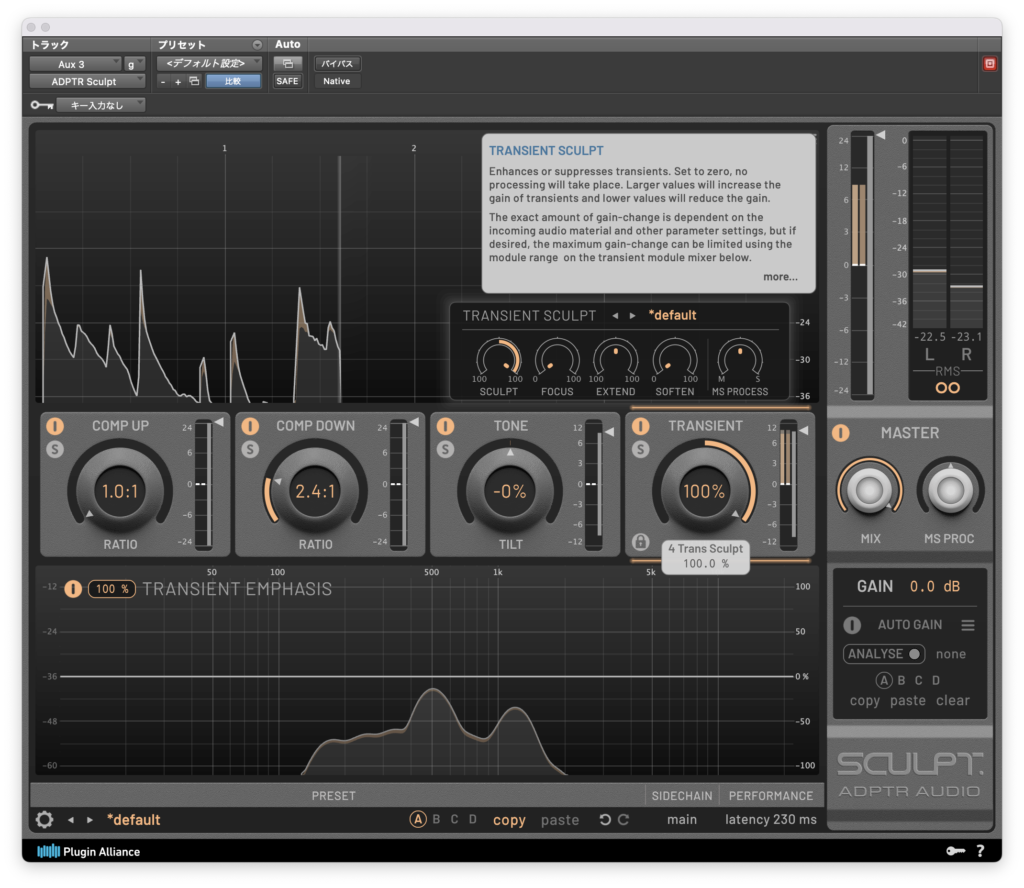
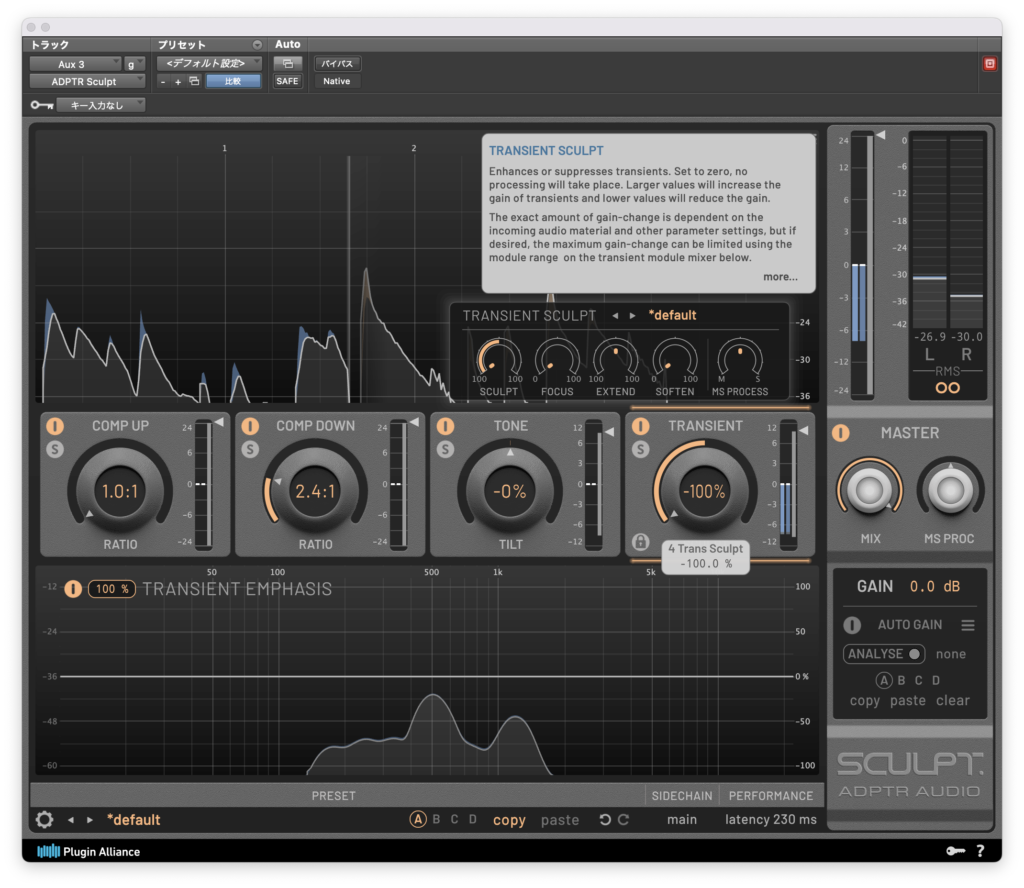
FOCUSはハイパスのサイドチェインフィルターのようなもので値を上げると低域にSCULPTが掛からなくなります。
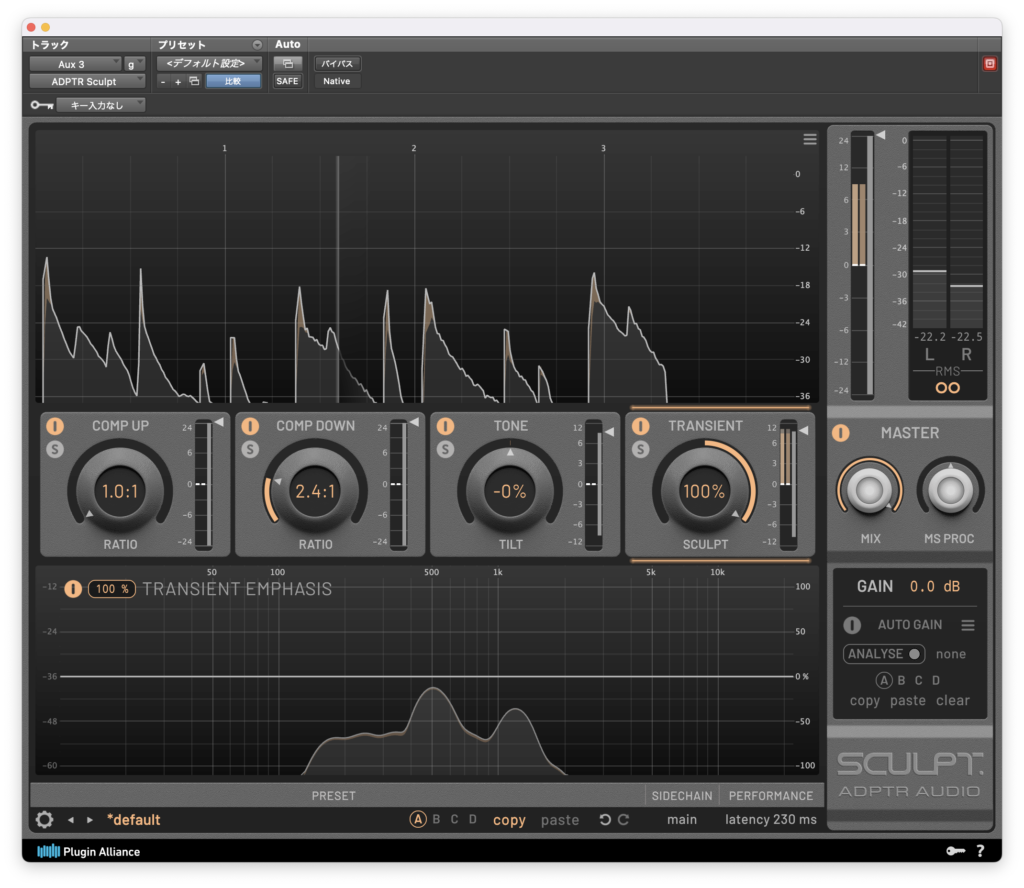
EXTENDはATTACKを検出する時間を調整するパラメーターで、左に回すと強調(または減衰)されるアタックの範囲が小さく(短く)、右に回すと強調される範囲が大きく(長く)なります。
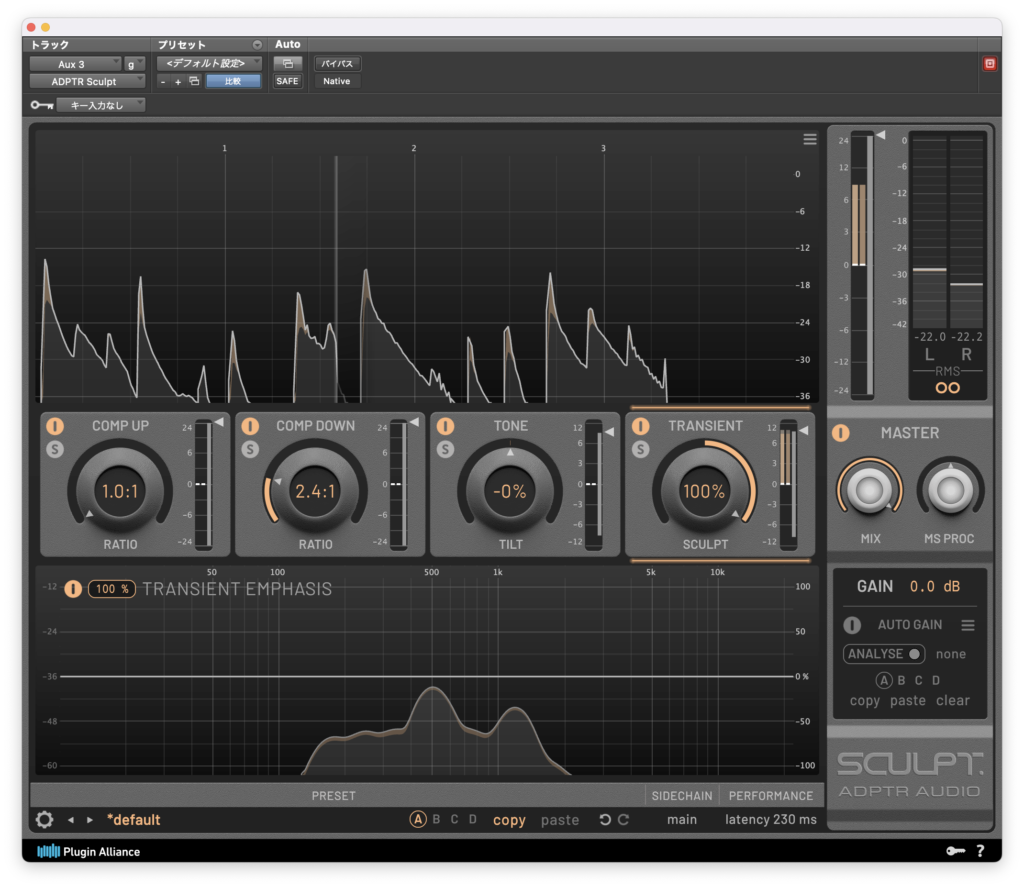
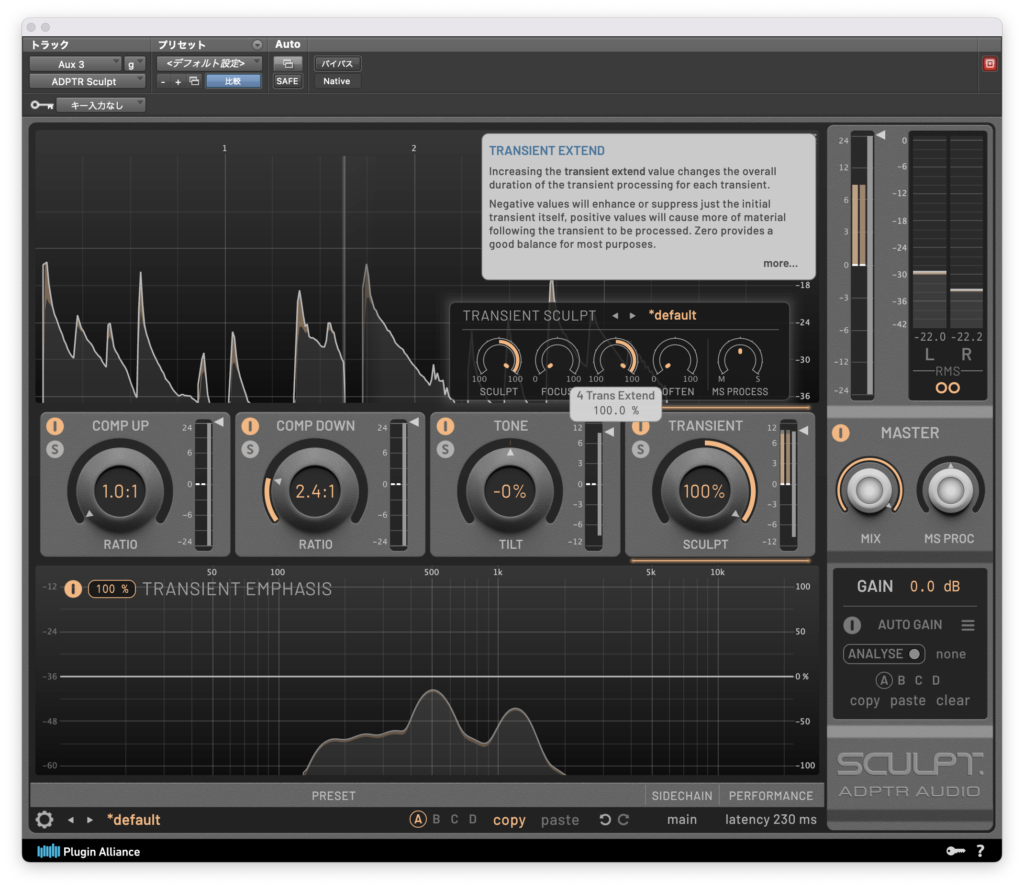
SOFTENはアタックの最初の方のかかり具合を弱めるパラメーターです。
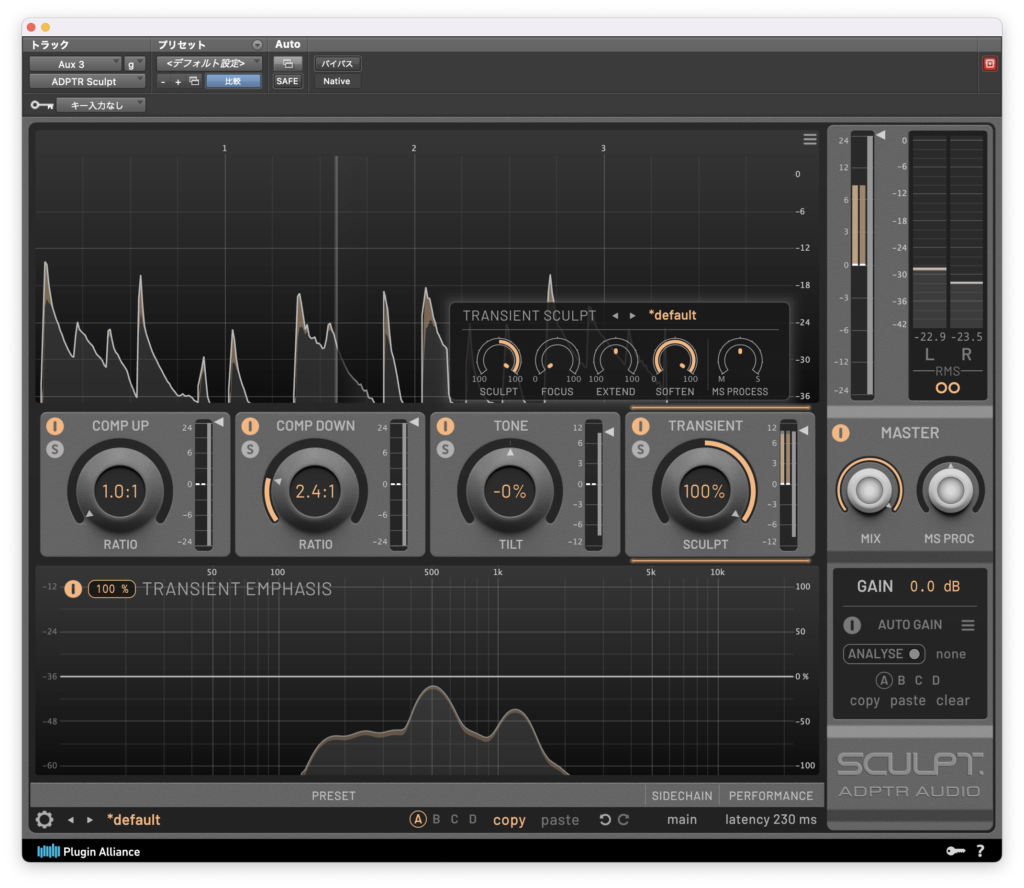
下にあるイコライザーのようなエリアはトランジェントを強調(または抑制)したい帯域を選択するサイドチェインフィルターのような機能があります。
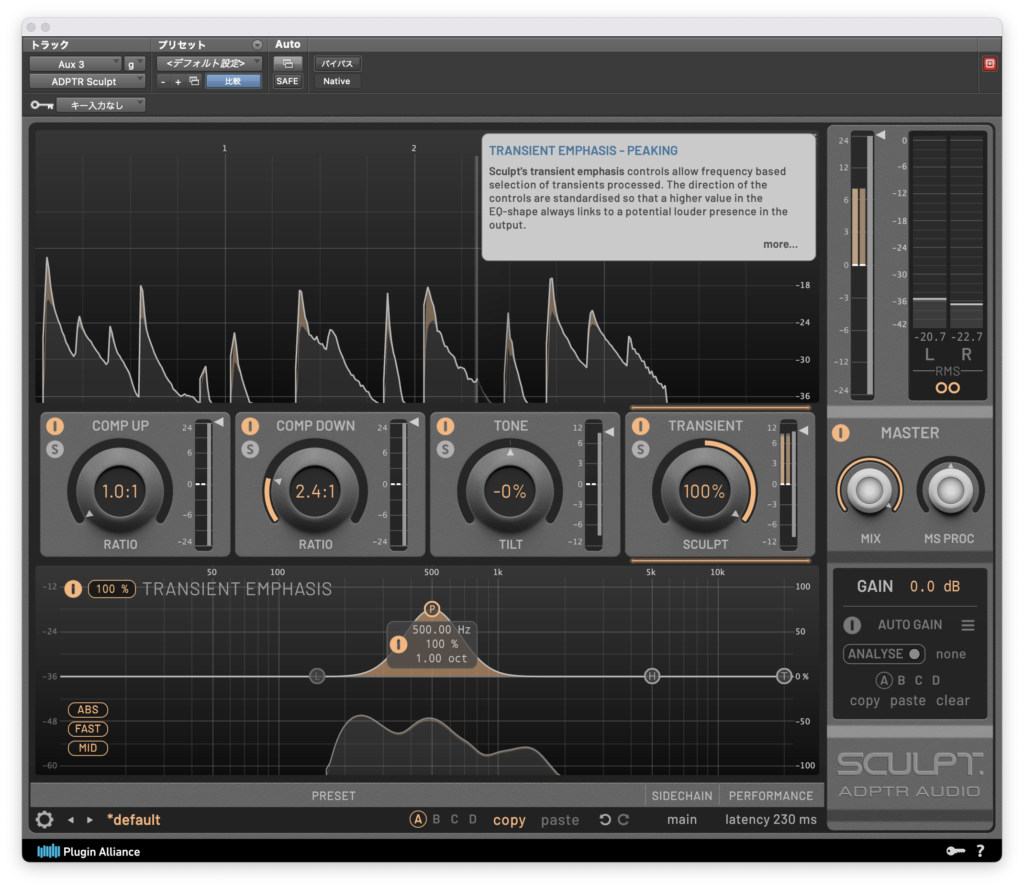
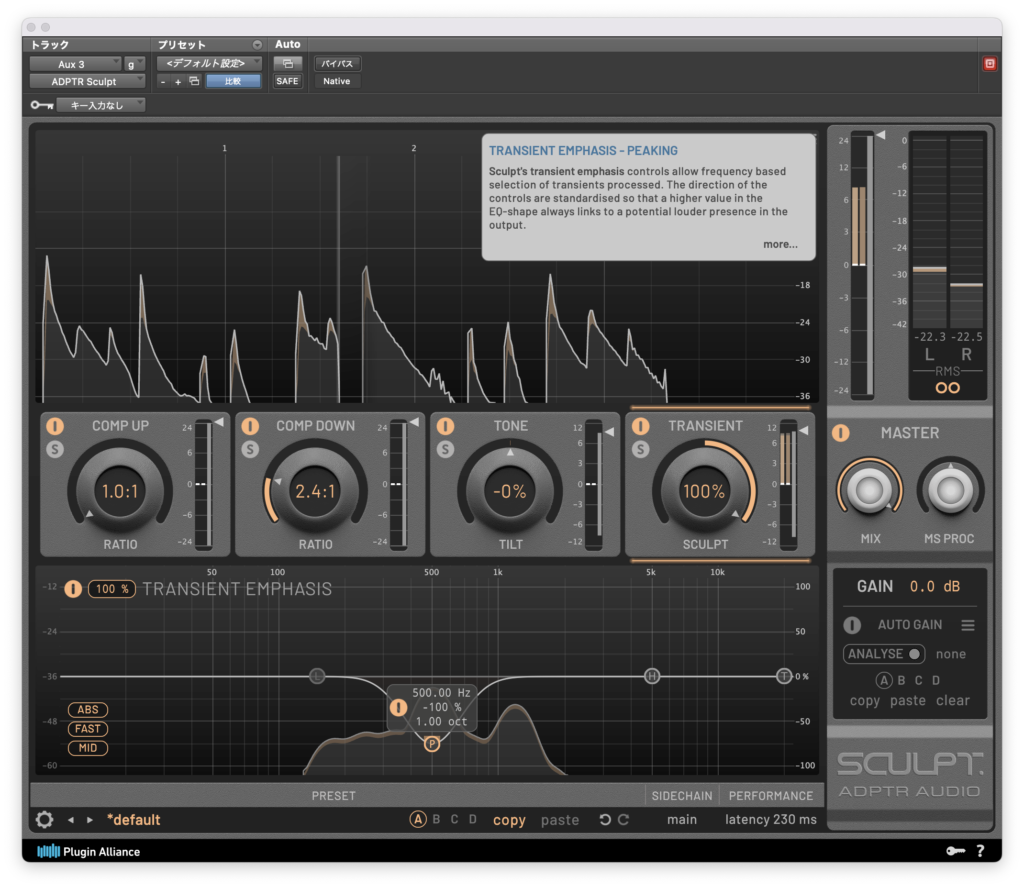
AUTO GAIN
右下にAUTO GAINのパネルがありますが、これのANALYSEを押してオーディオをしばらく再生することで
ソースの音量を分析し適切なゲインを設定してくれるようです。
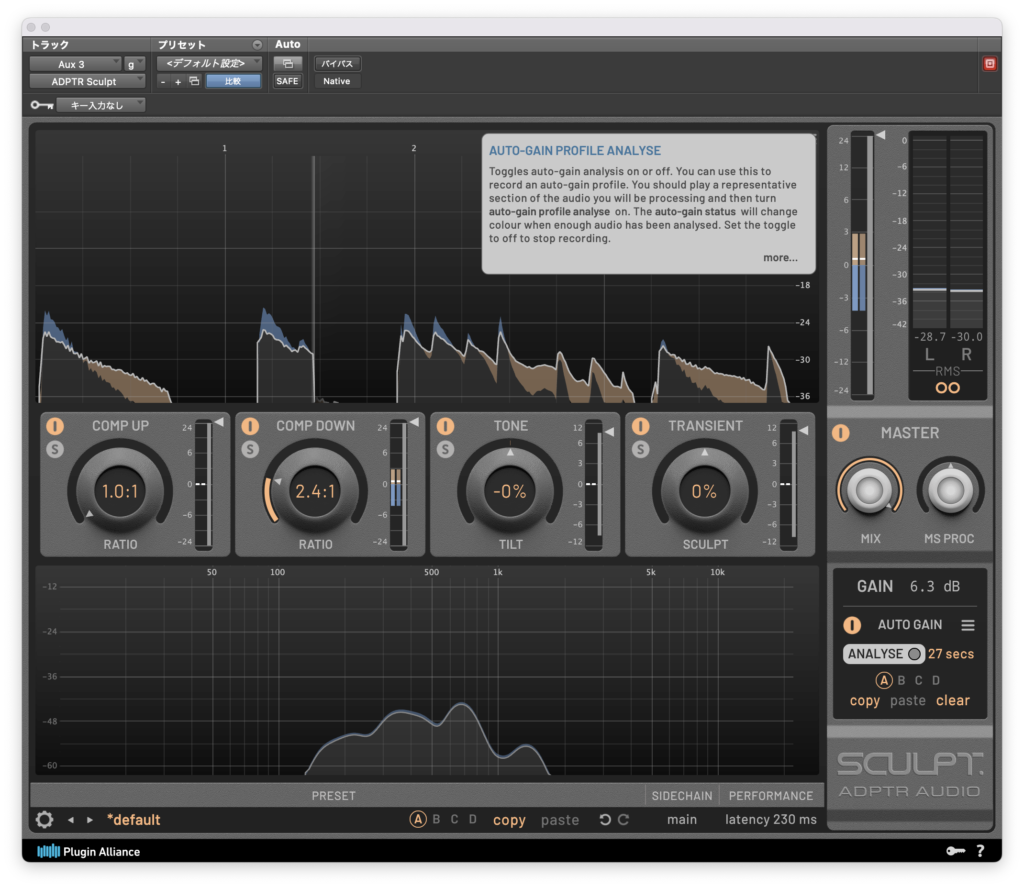
分析した結果はSave Analysisで保存ができるようです。
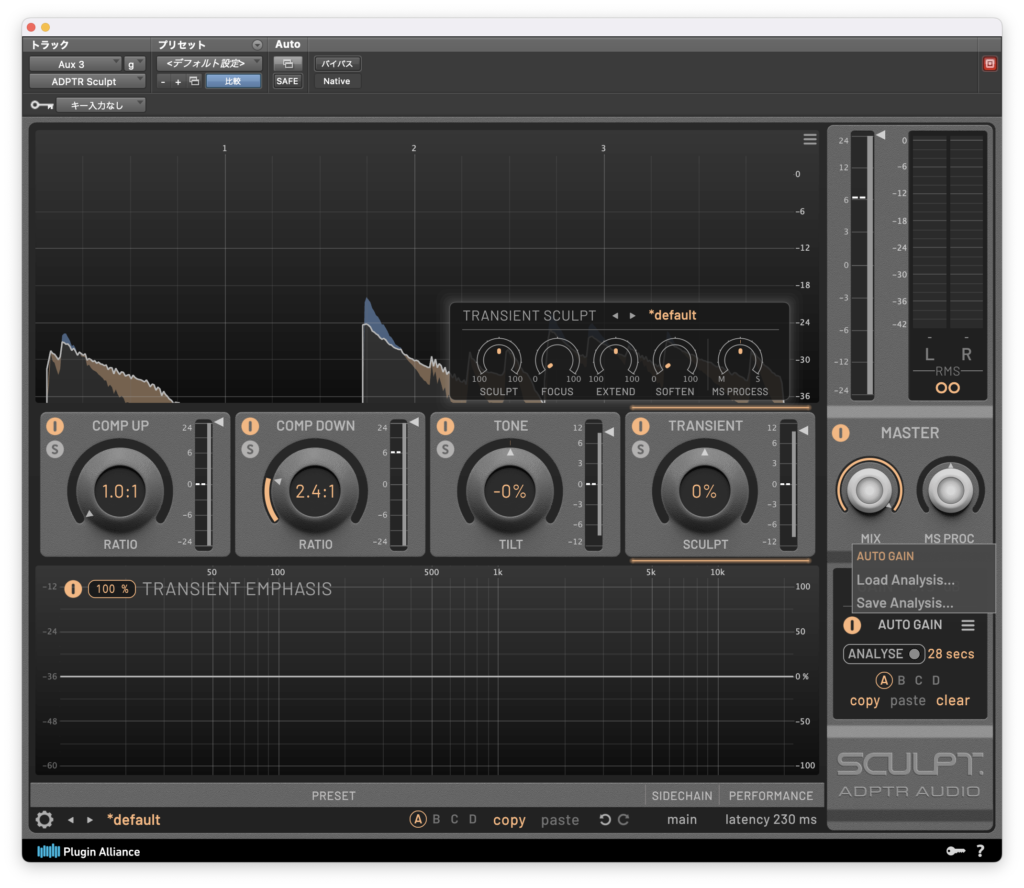
プリセット
それではプリセットを試していきます。
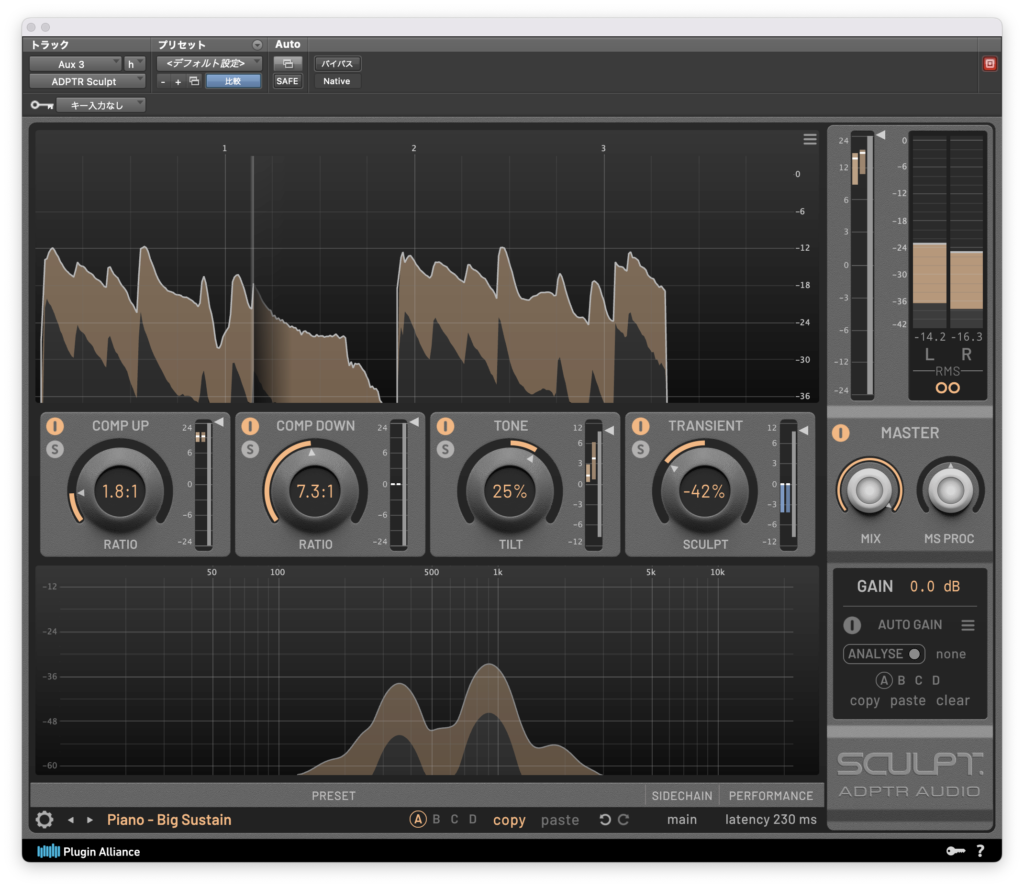
分析したAUTO GAINをオンにしてみます。
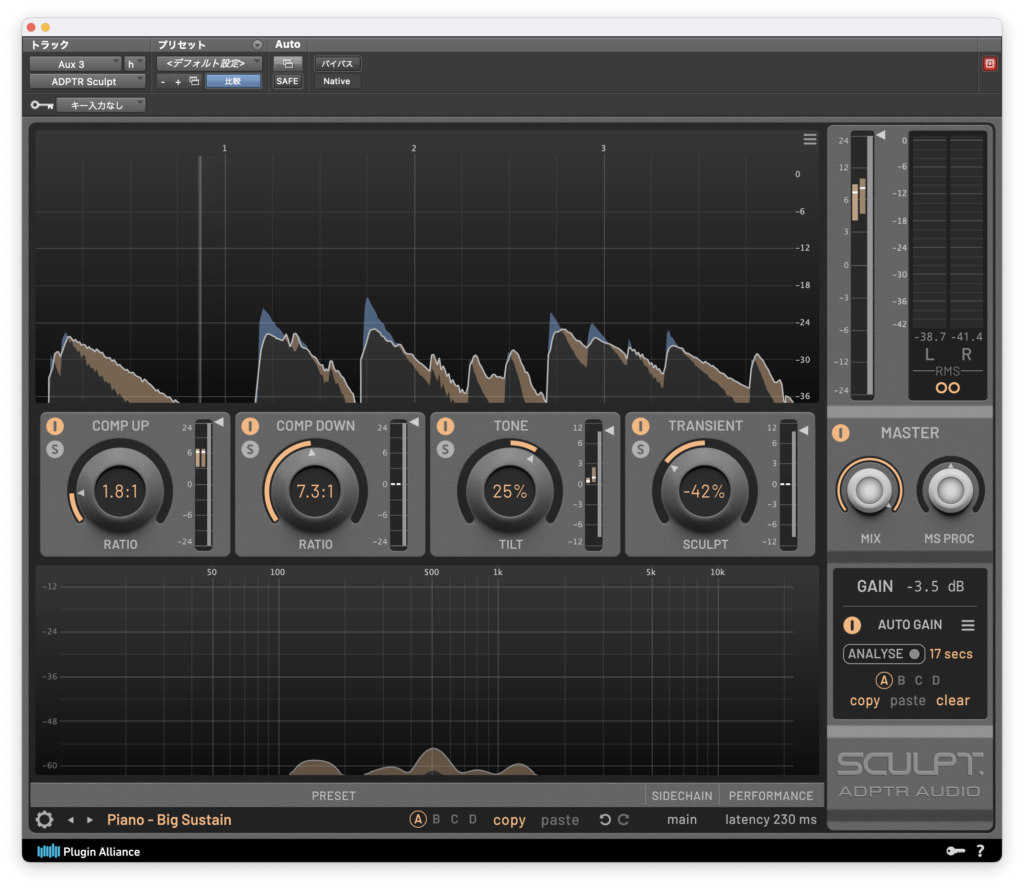
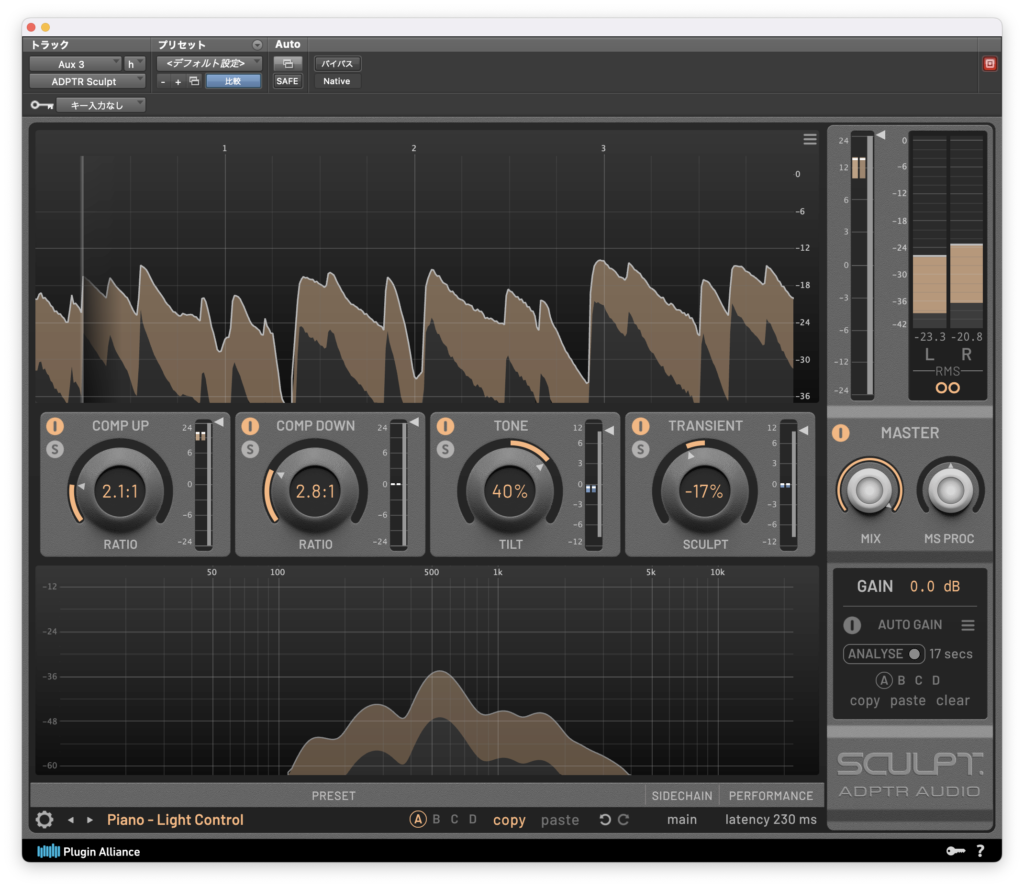
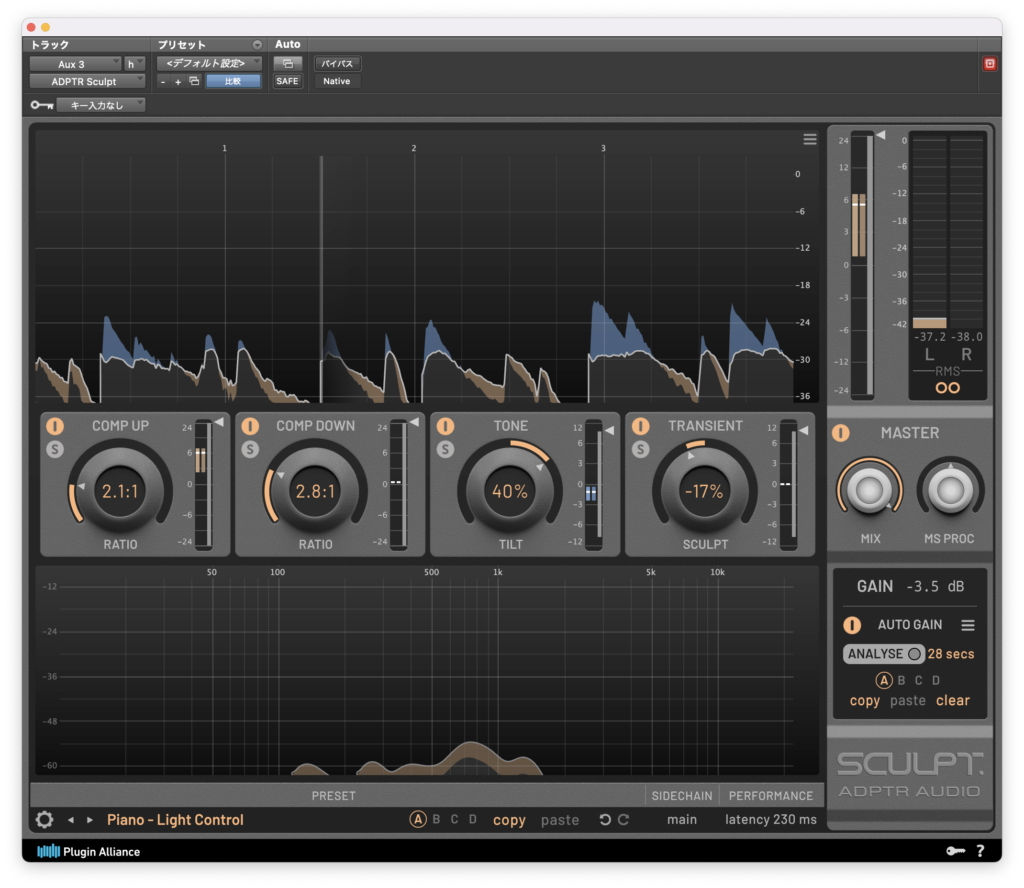
最後に、適当にパラメーターを振ってみました。
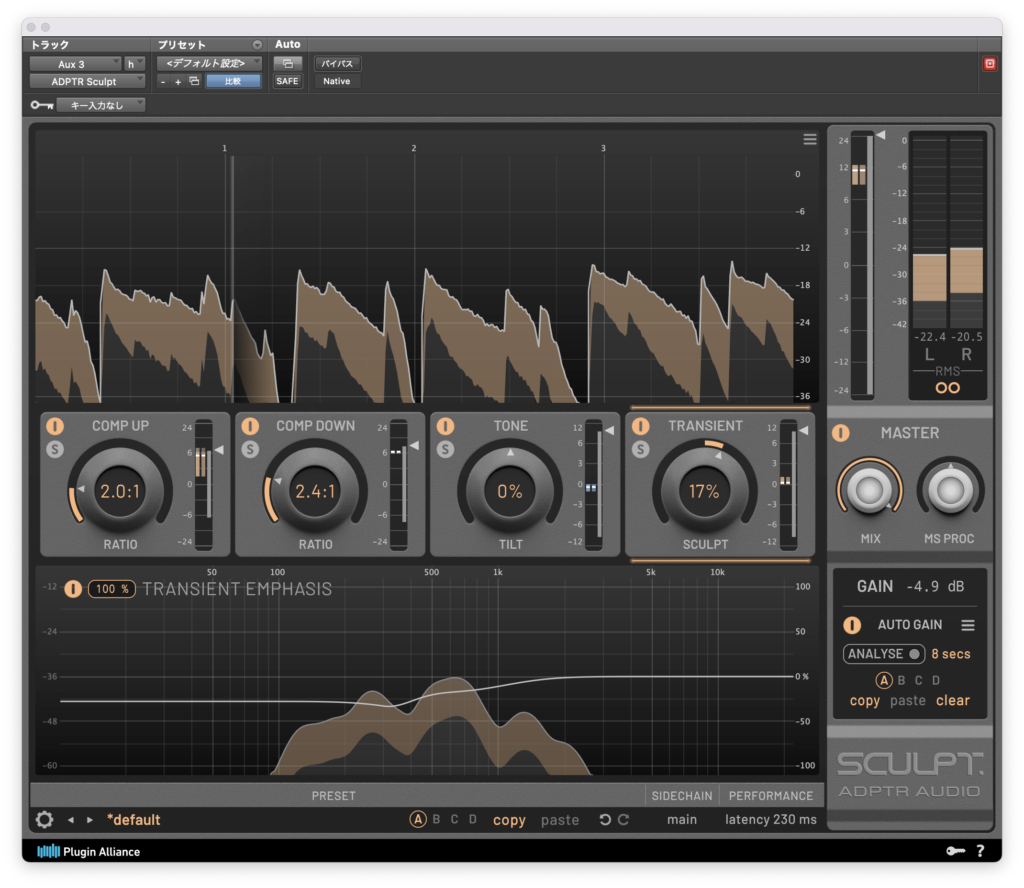
うまくいってるか微妙ですがそこそこな感じになったと思います。
ドラム
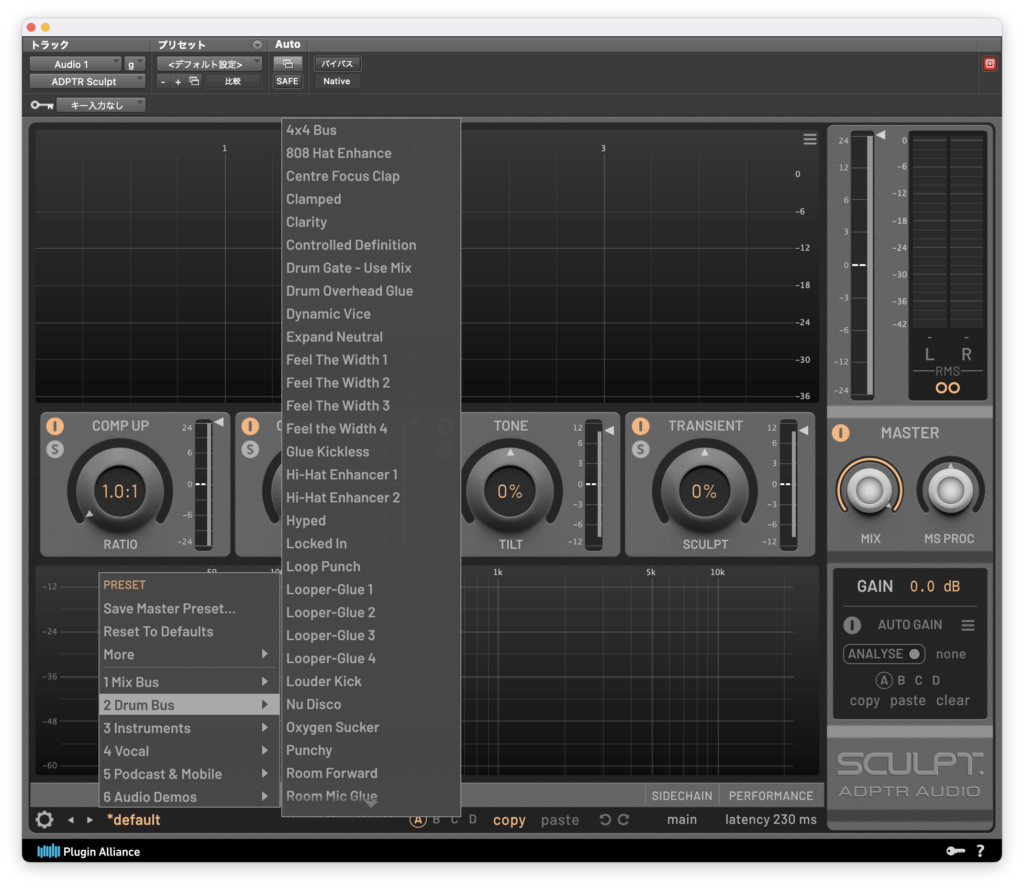
次にドラムで試してみます。まずバイパス↓
適当に試していきます。
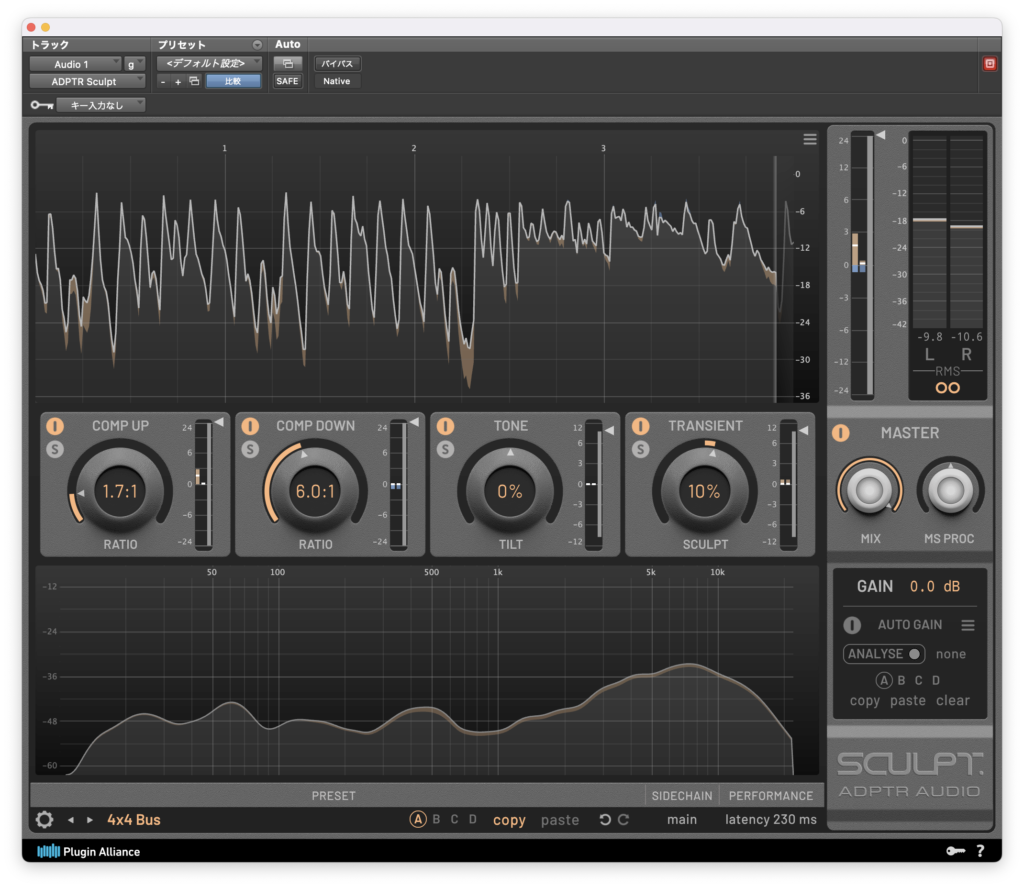
AUTO GAINを入れてみます。(以下同様)
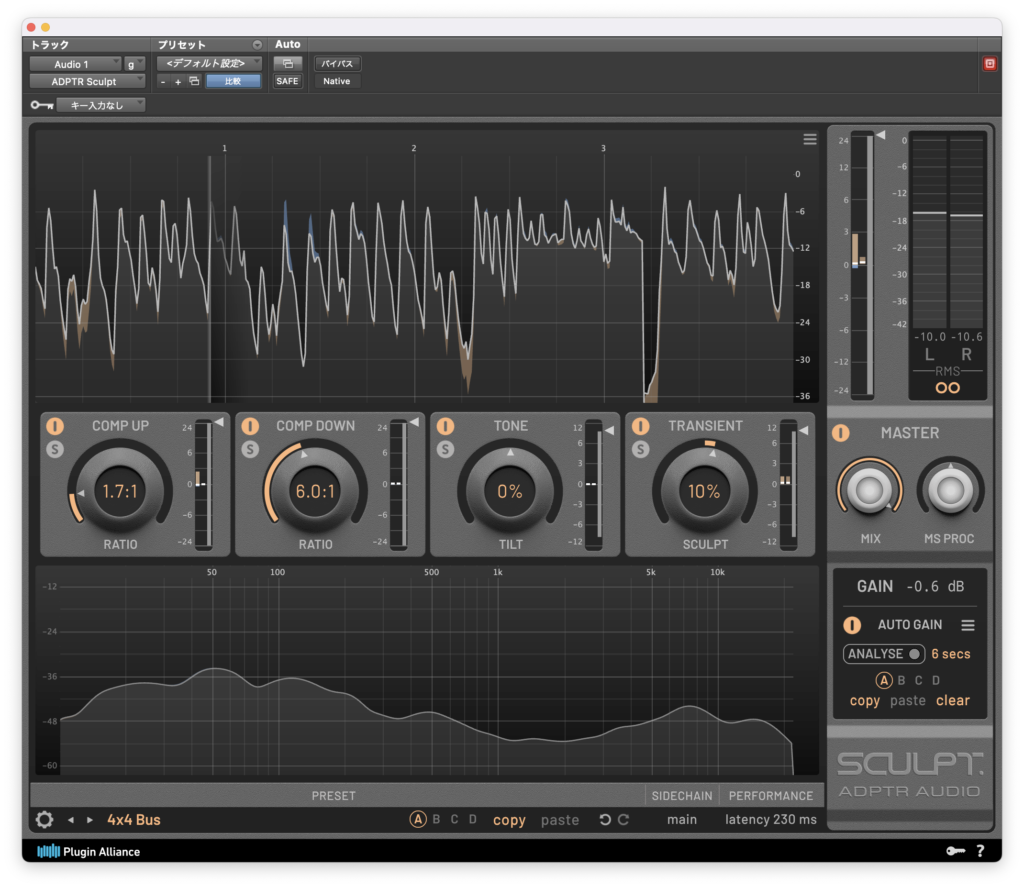
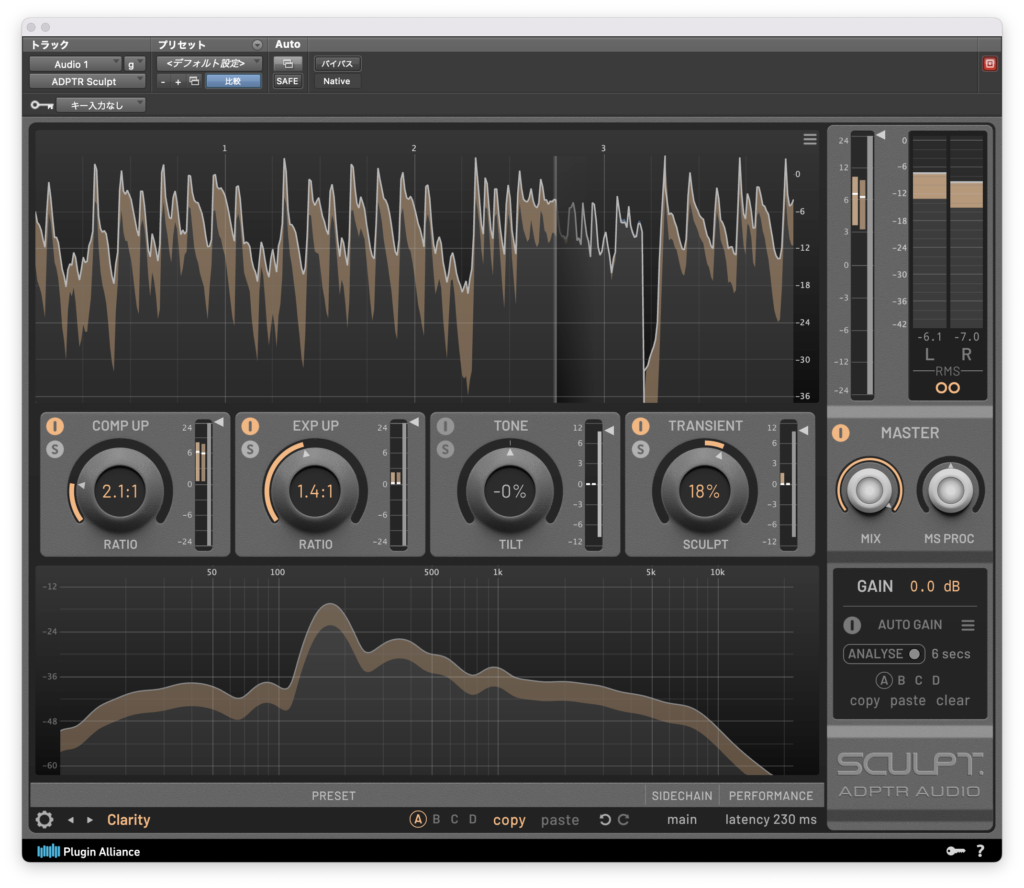
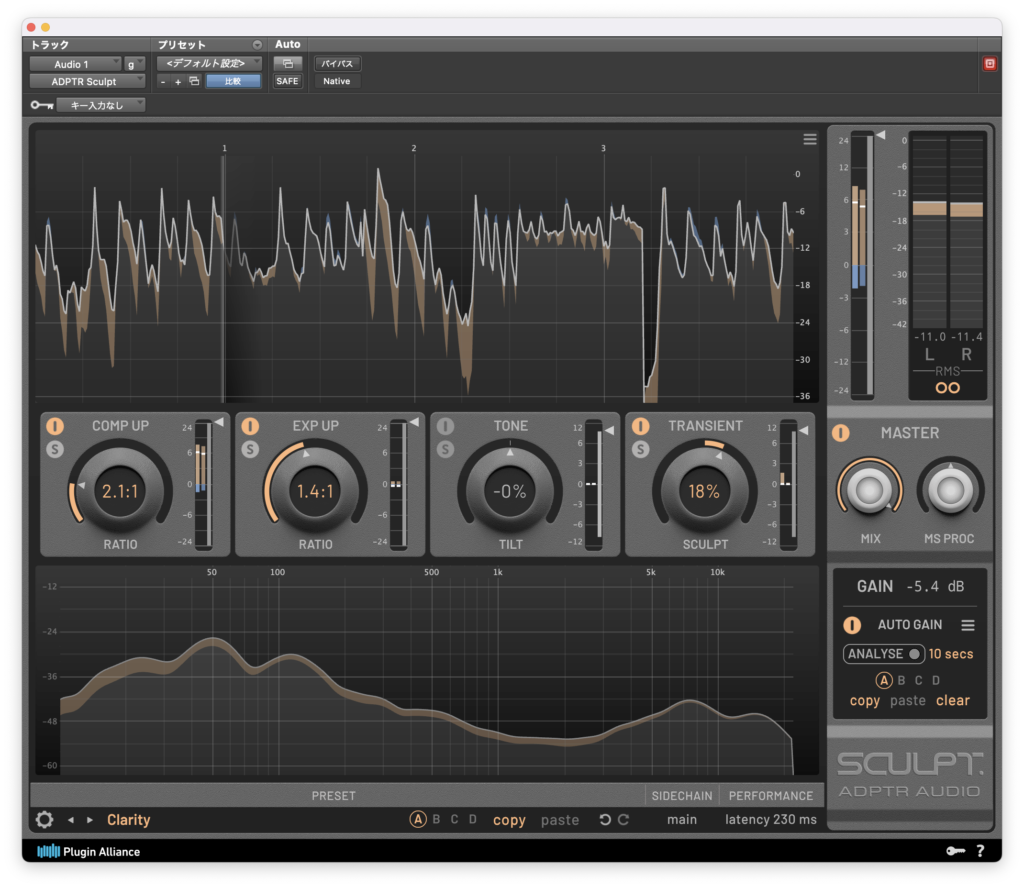
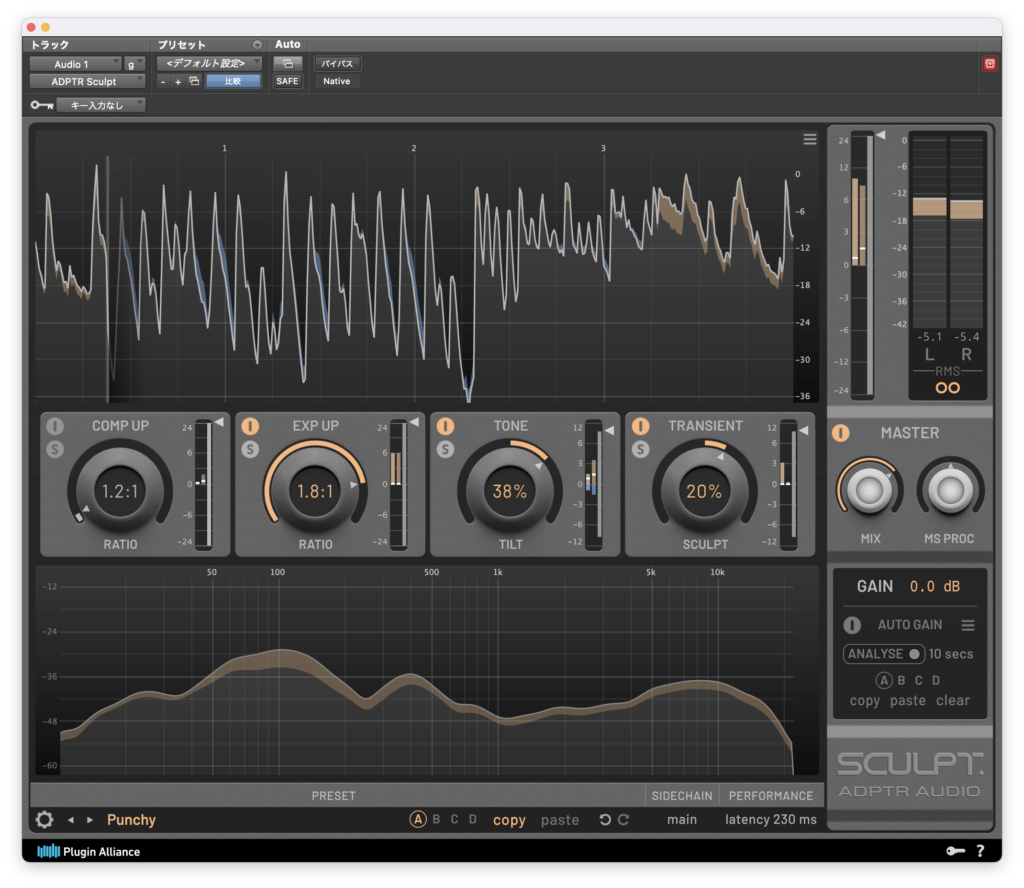
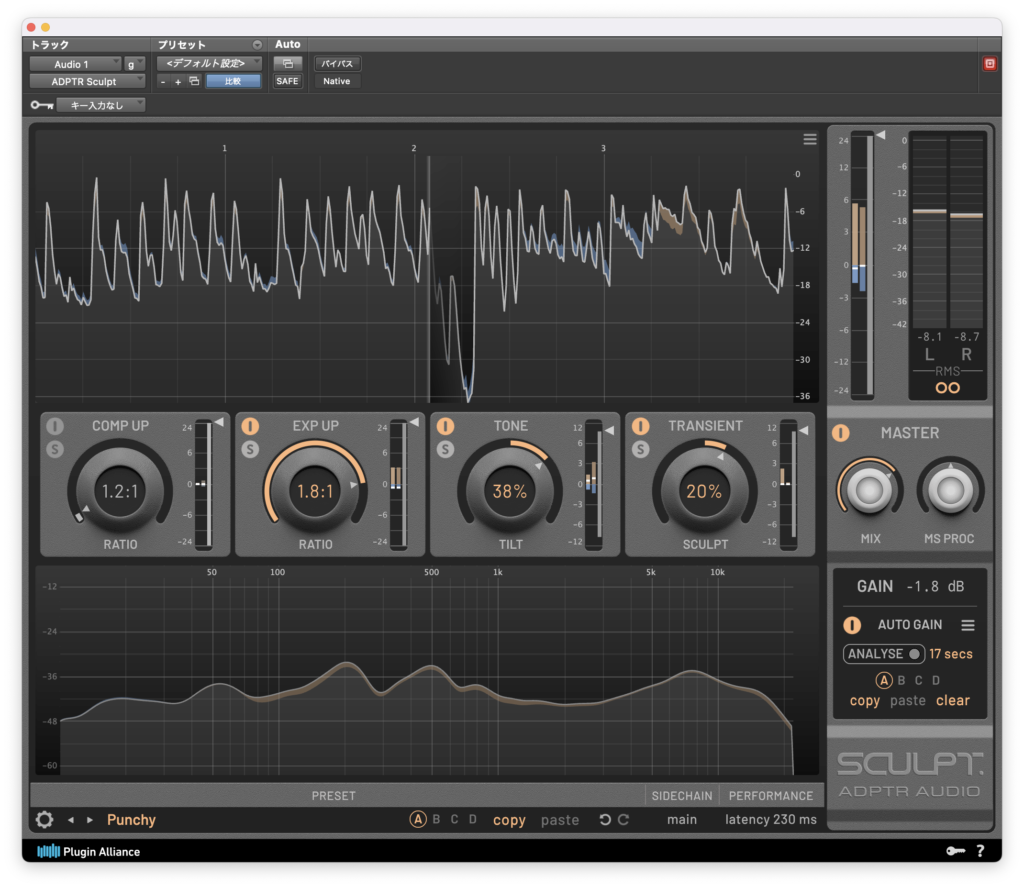
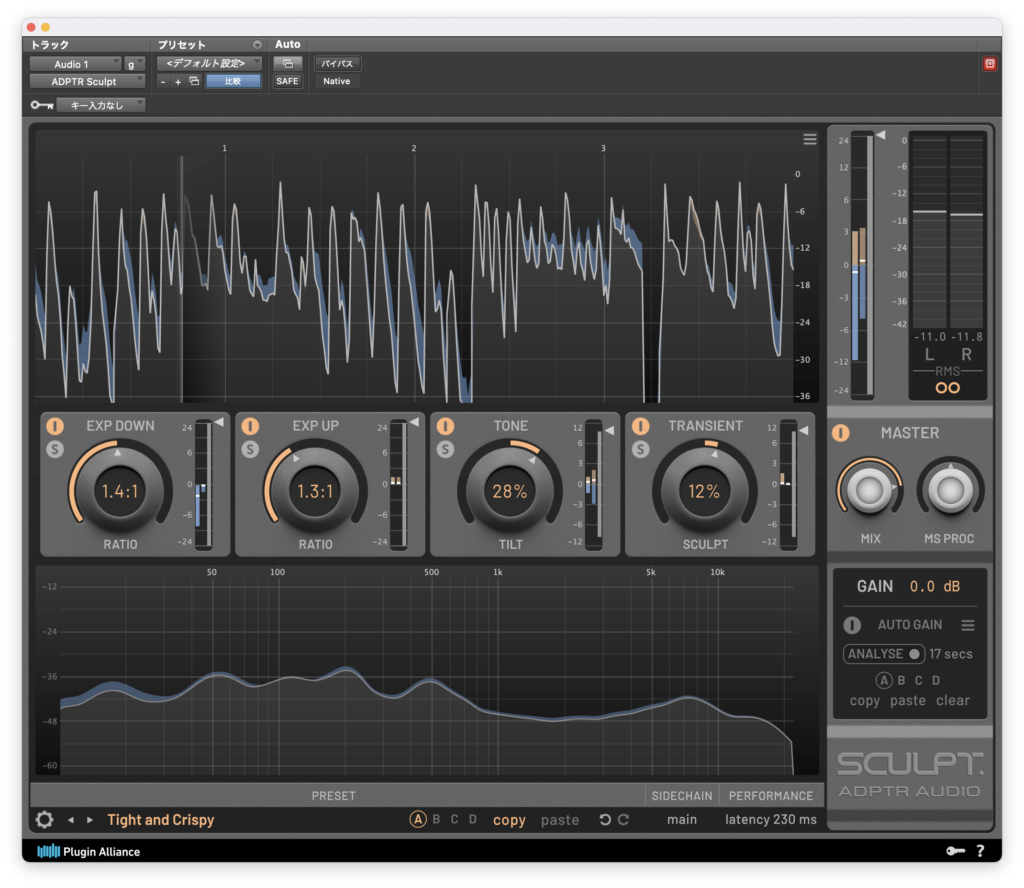
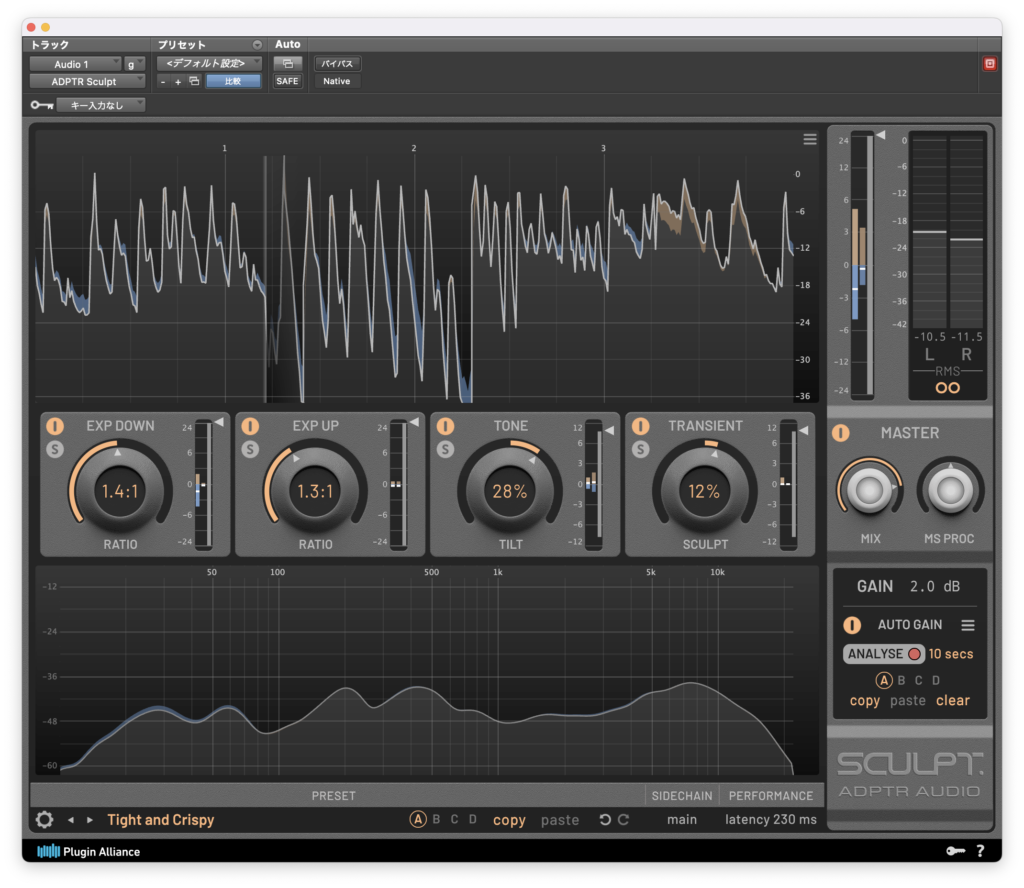
最後に適当にパラメーターを振ってみます。
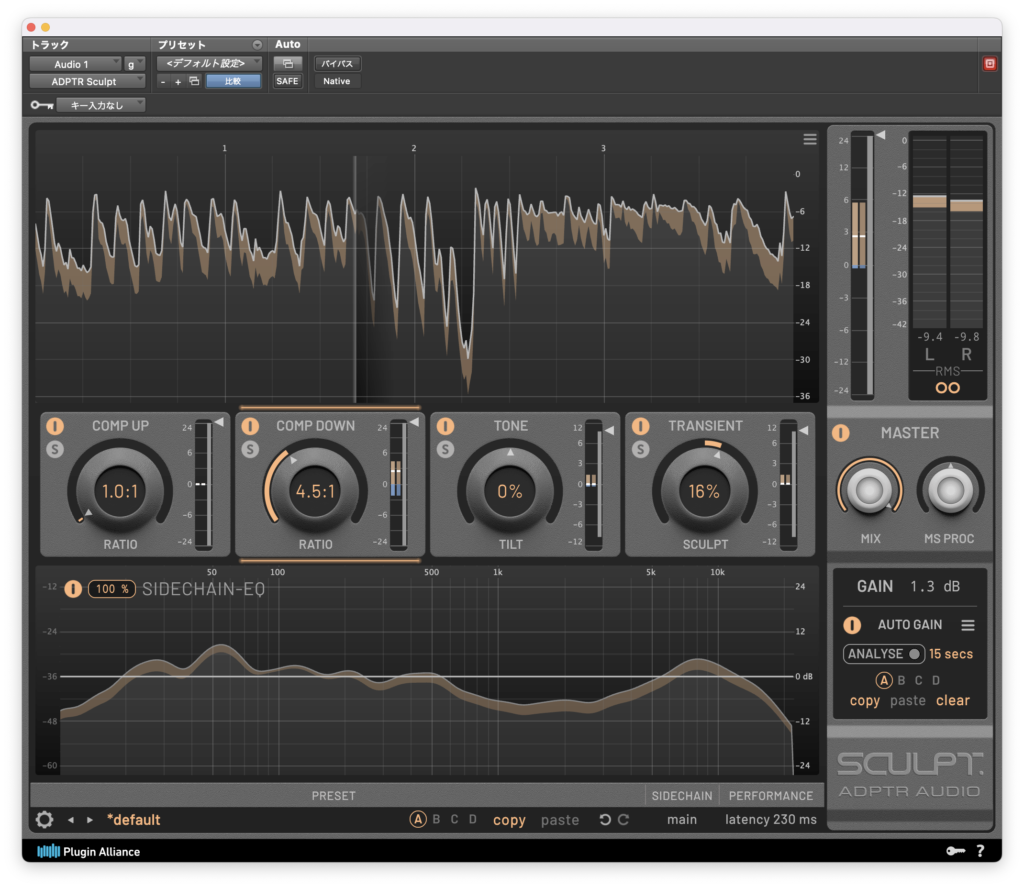
まとめ
かなり細かいところまで設定できるプラグインだと思います。
ただ、細かすぎるので使い方を覚えるのに少し苦労するかもしれませんね。
他のプラグインではあまり見受けられないパラメーターがあるので代わりの利かないプラグインとなるかもしれません。
自分だけかもしれませんがPro toolsだとモノラルトラックにインサートできないのでモノラル版もあると助かるところです。
ショップサイトはこちら↓
今月のプラグインセール情報をまとめてみました。
よかったら見ていってください。
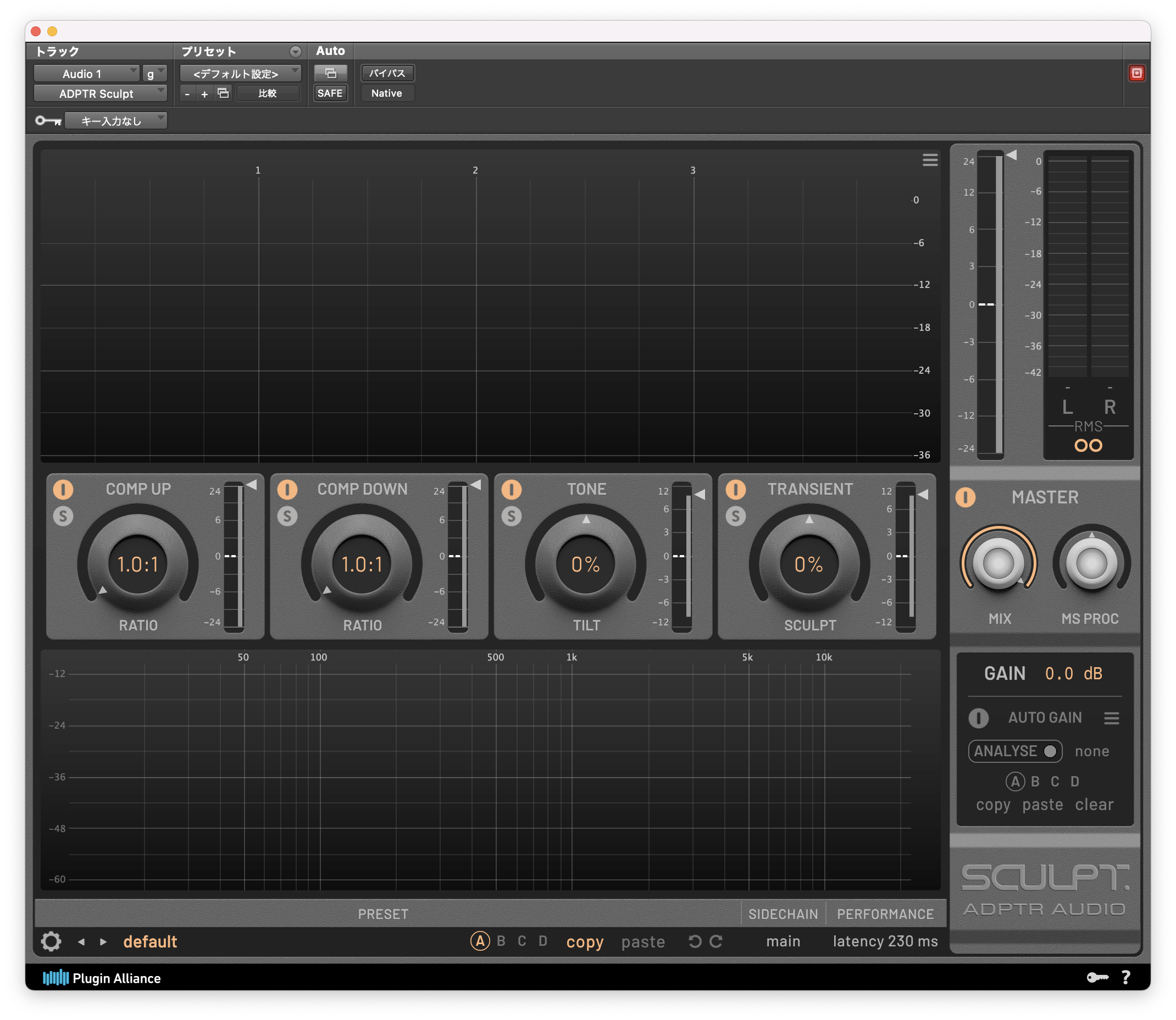
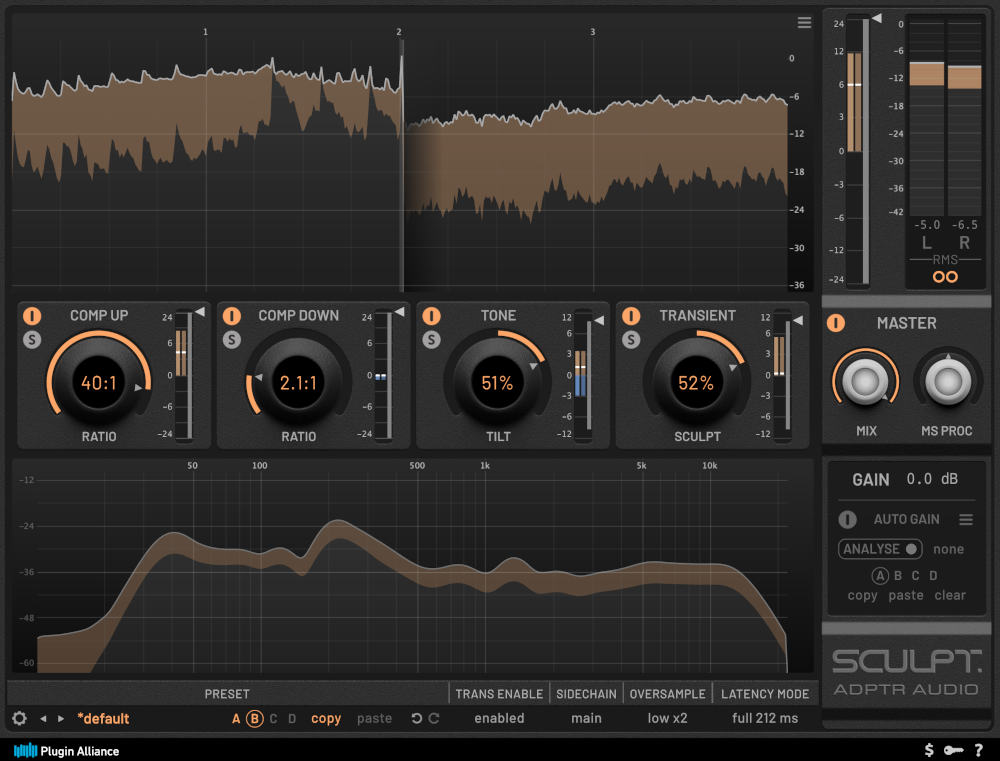


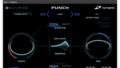
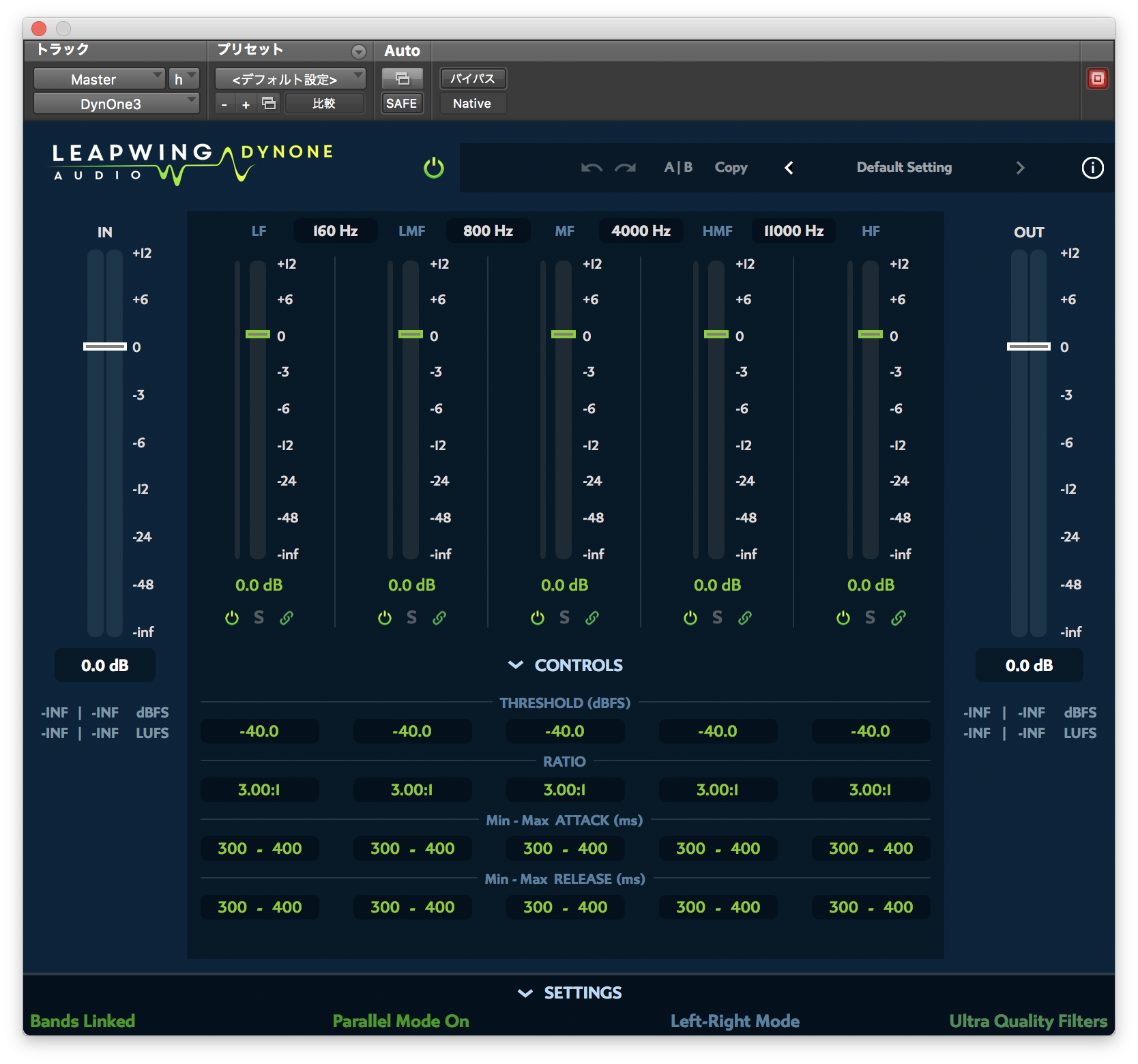




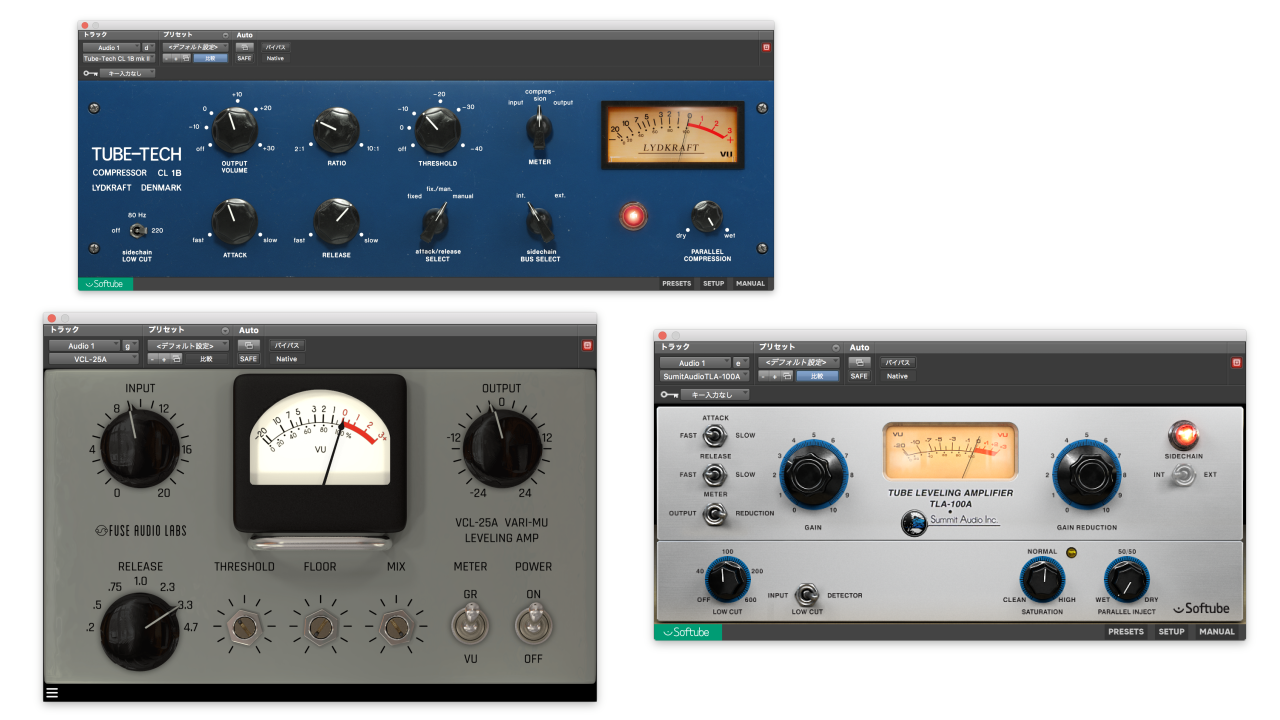

コメント